Pioneer X-SMC5-K – страница 10
Инструкция к Hi-Fi Музыкальному Центру С Dvd Pioneer X-SMC5-K
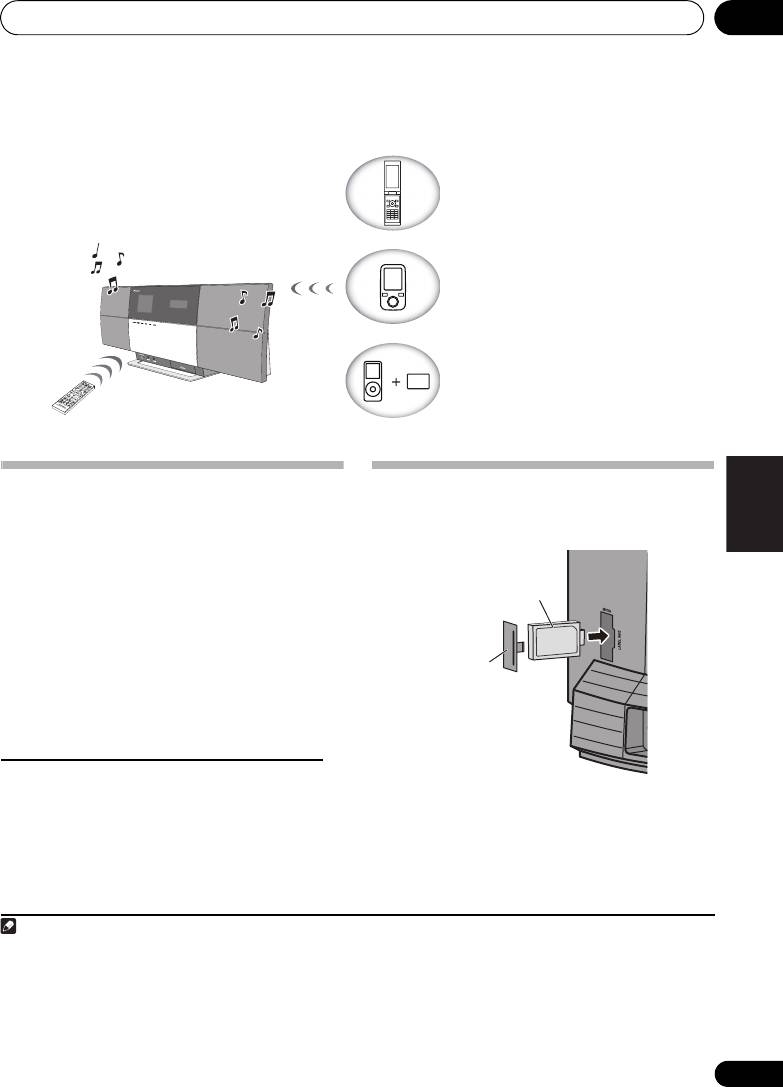
®
Воспроизведение Bluetooth
Audio
06
Глава 6:
®
Воспроизведение
Bluetooth
Audio
Deutsch
Italiano
Nederlands
Pyccкий
Воспроизведение музыки с помощью
®
Об адаптере Bluetooth
беспроводной технологии Bluetooth
Адаптер расположен в месте, указанном на сопроводительной
®
иллюстрации. Не удаляйте его.
Данное устройство оснащено адаптером Bluetooth
(Pioneer,
Модель № AS-BT200). Вы можете прослушивать музыку по
беспроводной связи с помощью устройства, оснащенного
беспроводной технологией Bluetooth (сотовый телефон,
1
цифровой музыкальный проигрыватель и т.д.).
Также, с
помощью имеющихся в продаже передатчиков,
поддерживающих беспроводную технологию Bluetooth, вы
можете слушать музыку на устройстве, не оснащенном
встроенным модулем беспроводной технологии Bluetooth.
Модель AS-BT200 поддерживает технологию защиты данных
SCMS-T, поэтому музыку можно также прослушивать на
устройстве, оснащенном беспроводной технологией Bluetooth
типа SCMS-T.
Использование дистанционного управления
Пульт дистанционного управления, поставляемый с данным
устройством, позволяет запускать и останавливать
2
воспроизведение носителей и выполнять другие операции.
19
Ru
Устройство, оснащенное
беспроводной технологией
Bluetooth :
Сотовый телефон
Данное устройство
Устройство, оснащенное
беспроводной технологией Bluetooth :
Цифровой музыкальный
проигрыватель
Устройство, не оснащенное беспроводной
технологией Bluetooth :
Цифровой музыкальный проигрыватель
+
®
Аудиопередатчик Bluetooth
(приобретается отдельно)
Использование дистанционного управления
Примечание
1 • Устройство, оснащенное беспроводной технологией Bluetooth, должно поддерживать профили A2DP.
•
Компания Pioneer не гарантирует надлежащее соединение и работу данного устройства со всеми устройствами, оснащенными беспроводной
технологией
Bluetooth
.
®
• Bluetooth
(слово и логотипы) является зарегистрированным товарным знаком и принадлежит компании Bluetooth SIG, Inc.;
использование PIONEER CORPORATION этих товарных знаков разрешено соответствующей лицензией. Прочие товарные знаки и
торговые наименования принадлежат соответствующим владельцам.
2 • Устройство, оснащенное беспроводной технологией Bluetooth, должно поддерживать профили AVRCP.
• Работа дистанционного управления не гарантируется для всех устройств, оснащенных беспроводной технологией Bluetooth.
Адаптер
®
Bluetooth
Крышка
Задняя панель
данного устройства
X-SMC5_SYXZT8_En.book 19 ページ 2011年7月29日 金曜日 午後5時24分
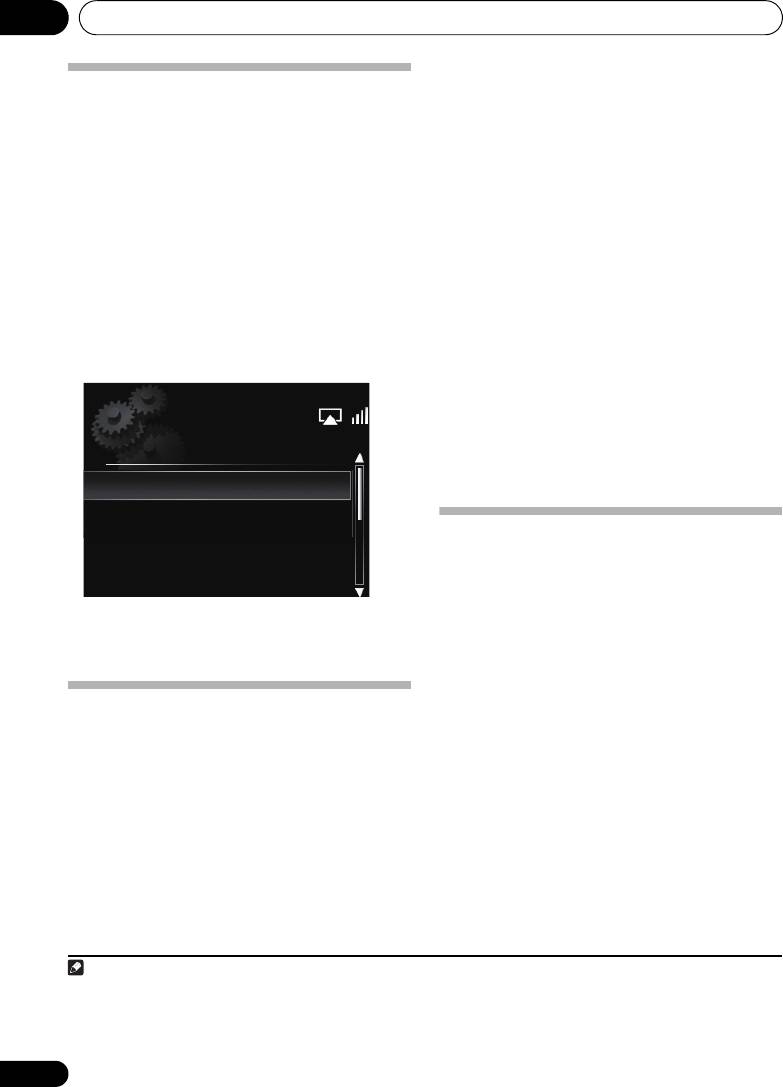
®
06
Воспроизведение Bluetooth
Audio
1
установления беспроводной связи через интерфейс Bluetooth.
Более подробные инструкции вы можете найти в руководстве
Установка PIN-кода
по эксплуатации вашего устройства, оснащенного
Установите на данном устройстве такое же значение PIN-
беспроводной технологией Bluetooth.
кода, какое задано на используемом устройстве, оснащенном
беспроводной технологией Bluetooth. Поддерживаемые
1 Нажмите
FUNCTION /
или
BT AUDIO
значения PIN-кода включают 0000, 1234 или 8888.
на верхней панели устройства, чтобы
• Настройка по умолчанию: 0000
выбрать
BT Audio
в качестве входного
источника.
1 Нажмите
FUNCTION /
или
BT AUDIO
Загорится индикатор BT AUDIO, и на главном дисплее
на верхней панели устройства, чтобы
отобразится BT Audio.
выбрать
BT Audio
в качестве входного
2 Включите устройство, оснащенное
источника.
Загорится индикатор BT AUDIO, и на главном дисплее
беспроводной технологией
Bluetooth
, для
отобразится BT Audio.
которого вы хотите выполнить сопряжение,
поместите его возле системы и переключите
2 Нажмите
SET UP
.
его в режим сопряжения.
3 С помощью
/
выберите Option Setting
Начнется процедура сопряжения.
BT PIN Select, затем нажмите
ENTER
.
®
3 Убедитесь в том, что адаптер
Bluetooth
обнаружен устройством, оснащенным
беспроводной технологией
Bluetooth
.
• Если устройство, оснащенное беспроводной
технологией Bluetooth, не подключается к данному
устройству, выполните процедуру подключения с
устройства, оснащенного беспроводной технологией
Bluetooth.
Прослушивание музыкальных данных с
устройства, оснащенного беспроводной
технологией Bluetooth
1 Нажмите
FUNCTION /
или
BT AUDIO
4 С помощью
/
выберите PIN -код,
на верхней панели устройства, чтобы
затем нажмите
ENTER
.
выбрать
BT Audio
в качестве входного
PIN-кода будет сохранен.
источника.
Загорится индикатор BT AUDIO, и на главном дисплее
отобразится BT Audio.
®
Сопряжение адаптера Bluetooth
и
2 Установите соединение между
устройства, оснащенного беспроводной
устройством, оснащенного беспроводной
технологией Bluetooth
технологией
Bluetooth
, и данным
“Сопряжение устройств” необходимо выполнять до запуска
устройством
воспроизведения содержимого с устройства, оснащенного
• См. Сопряжение адаптера Bluetooth® и устройства,
беспроводной технологией Bluetooth, через адаптер
оснащенного беспроводной технологией Bluetooth выше.
®
Bluetooth
. Обязательно выполняйте сопряжение устройств
при первом включении системы или в случае, если данные
сопряжения оказались удалены. “Сопряжение устройств” —
это процедура, необходимая для регистрации устройства,
оснащенного беспроводной технологией Bluetooth, для
20
Ru
Option Setting
BT PIN Select
Volume Limit Setting
Internet Parental Lock
Auto mode select
Примечание
X-SMC5_SYXZT8_En.book 20 ページ 2011年7月29日 金曜日 午後5時24分
1 • Сопряжение требуется выполнять только при первом использовании устройства, оснащенного беспроводной технологией Bluetooth,
®
совместно с адаптером Bluetooth
.
• Чтобы установить соединение через интерфейс Bluetooth, операцию сопряжения устройств следует выполнять как на вашей системе,
так и на другом устройстве, оснащенном беспроводной технологией Bluetooth.
• Во время сопряжения название данного устройства отображается как AS-BT200.
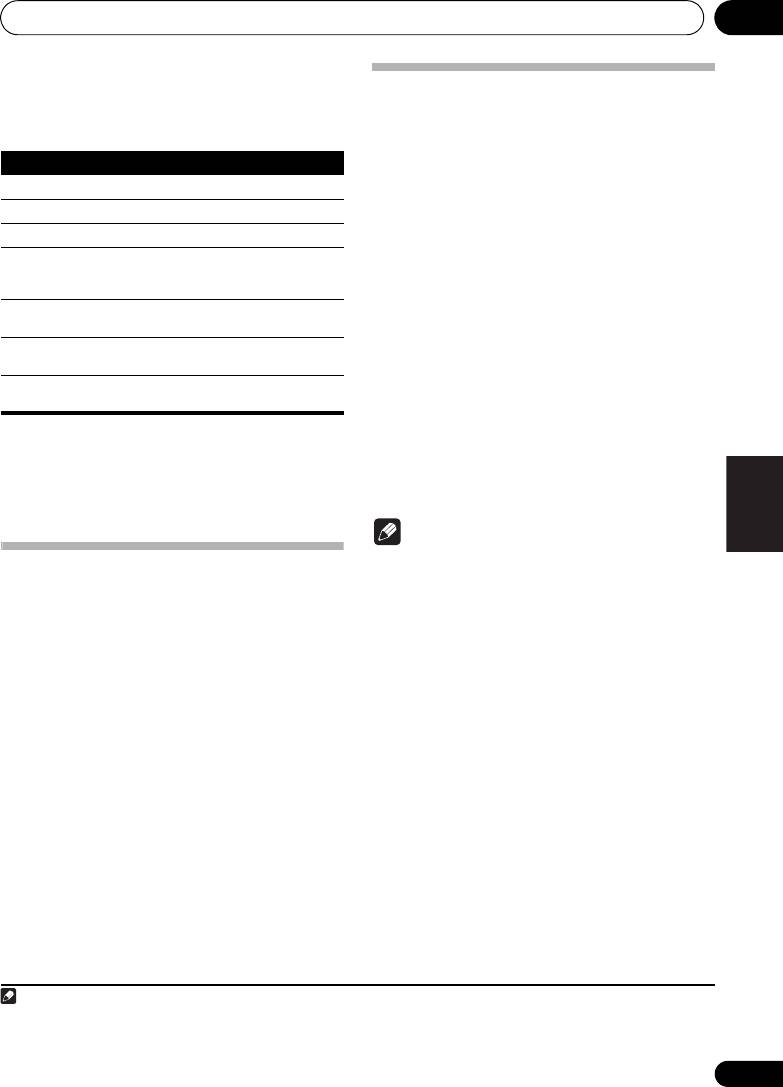
®
Воспроизведение Bluetooth
Audio
06
3 Нажмите кнопку
PLAY
для начала
воспроизведения.
Предупреждение относительно радиоволн
Следующие операции с устройствами, оснащенными
Данное устройство работает на радиочастоте 2,4 ГГц, которая
беспроводной технологией Bluetooth, теперь можно
1
может использоваться другими беспроводными системами
Deutsch
выполнять с помощью пульта дистанционного управления.
(см. список ниже). Во избежание помех или перебоев в связи
не используйте данное устройство вблизи таких устройств
Кнопка Функции
или отключайте их на время эксплуатации данного
PLAY Запускает обычное воспроизведение.
устройства.
• Беспроводные телефоны
PAUSE Включает паузу воспроизведения.
• Беспроводные факсы
STOP Останавливает воспроизведение.
• Микроволновые печи
Italiano
PREV Нажмите, чтобы выполнить переход к началу
• Устройства для беспроводных локальных сетей
текущего файла, а затем к предыдущим
(IEEE802.11b/g)
файлам.
• Беспроводные ауди
о-/видеосистемы
NEXT Нажмите, чтобы выполнить переход к
• Беспроводные пульты игровых приставок
следующему файлу.
• Медицинские приборы, работающие в микроволновом
Nederlands
Нажмите и удерживайте для запуска быстрого
диапазоне
сканирования назад.*
• Некоторые устройства для наблюдения за детьми
Нажмите и удерживайте для запуска быстрого
Прочие, менее распространенные устройства, работающие в
сканирования вперед.*
том же диапазоне частот:
• Охранные системы сигнализации
* Данная функция может работать по-другому, в зависимости
• Любительские радиостанции
от подсоединенного устройства.
• Системы управления складским снабжением
Pyccкий
• Когда никаких устройств, оснащенных беспроводной
• Системы идентификации поездов и аварийных
технологией Bluetooth, не подключено, если в течение 30
транспортных средств
минут и дольше не выполняется никаких операций,
2
питание автоматически отключается.
Примечание
• В случае появления помех на телевизионном
AIR JAM
изображ
ении существует вероятность того, что
устройство, оснащенное беспроводной технологией
Air Jam – представляет собой эксклюзивное приложение
Bluetooth, или данное устройство (включая приборы,
компании Pioneer, распространяемое бесплатно.
поддерживаемые данным устройством) создают
Air Jam позволяет подключать несколько совместимых
интерференцию сигналов с входным разъемом антенны
устройств к данному устройству с помощью беспроводной
телевизора, видеодеки, спутникового тюнера и т. п. В
технологии Bluetooth. Пользуясь данным приложением, вы
этом случае увеличьте расстояние между входным
можете создать групповой список воспроизведения на
разъемом антенны и устройством, оснащенным
поддерживаемом устройстве для воспроизведения в
беспроводной технологией Bluetooth, или данным
домашнем кинотеатре через данное устройство. Вы и ваши
устройством (вкл
ючая аппараты, поддерживаемые
друзья можете добавлять в список воспроизведения
данным устройством).
произведения на ваших устройств
ах. Air Jam также позволяет
• Если между данным устройством (включая аппараты,
удалять произведение до того, как кто-нибудь сможет ее
поддерживаемые данным устройством) и устройством,
прослушать.
оснащенным беспроводной технологией Bluetooth
,
1 Нажмите
FUNCTION /
или
AIR JAM
на
имеются какие-либо препятствия (например,
металлическая дверь, бетонная стена или изолятор из
верхней панели устройства, чтобы выбрать
фольги), то, чтобы избежать появления помех и шумов, а
Air Jam
в качестве входного источника.
также прерывания сигнала, может потребоваться
Загорится индикатор AIR JAM, и на главном дисплее
изменить место установки системы.
отобразится Air Jam.
Для получения более подробной информации о том, как
пользоваться Air Jam, посетите наш веб-сайт.
http://pioneer.jp/product/soft/iapp_airjam/en.html
21
Ru
Примечание
X-SMC5_SYXZT8_En.book 21 ページ 2011年7月29日 金曜日 午後5時24分
1 • Устройство, оснащенное беспроводной технологией Bluetooth, должно поддерживать профили AVRCP.
• Работа некоторых устройств, оснащенных беспроводной технологией Bluetooth, может отличаться от приведенной в таблице выше.
2 Только когда Power Save mode выбрано в Auto mode select (стр. 32).
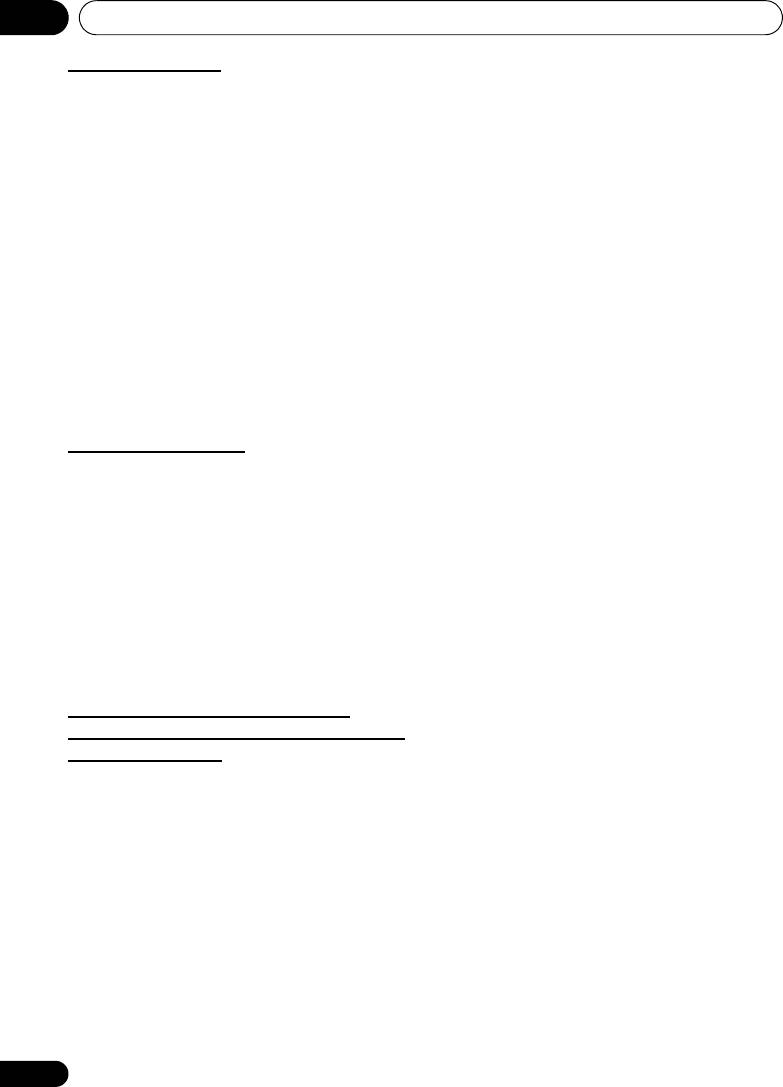
X-SMC5_SYXZT8_En.book 22 ページ 2011年7月29日 金曜日 午後5時24分
®
06
Воспроизведение Bluetooth
Audio
Области применения
Данное устройство предназначено только для домашнего
использования. (В зависимости от условий связи расстояние
передачи может быть уменьшено) .
Воспроизведение звука может оказаться невозможным или
значительно ухудшиться в следующих местах:
• В зданиях из железобетона или армированных панелей.
• Вблизи крупных металлических объектов.
• В толпе людей, вблизи зданий и прочих препятствий.
• В условиях в
оздействия магнитного поля, статического
электричества, высокочастотных радиопомех от
устройств, работающих на той же частоте, что и данное
устройство (2,4 ГГц), такие как устройства
беспроводных локальных сетей 2,4 ГГц (IEEE802.11b/g)
или микроволновые печи.
• В густонаселенных жилых районах (многоквартирный
дом, городской дом и т. п.), а также если ваша система
установлена вблизи микроволновой печи соседей,
во
зможно появление радиопомех. В этом случае следует
выбрать другое место для установки системы.
Радиопомехи не появляются, когда микроволновая печь
не используется.
Отраженные радиволны
На данное устройство воздействуют прямые волны,
исходящие от устройства, оснащенного беспроводной
технологией Bluetooth, а также волны, отраженные от стен,
предметов мебели и стен помещения. Волны, отраженные от
препятствий и окружающих объектов, в свою очередь,
создают вторичное отраженное излучение, и, в зависимости
от местоположения, влияют на качество принимаемого
сигнала. Если это является причи
ной ухудшения качества
звука, попробуйте немного изменить расположение
устройства, оснащенного беспроводной технологией
Bluetooth. Следует также помнить, что звук может
прерываться под влиянием отраженных волн, возникающих
от передвижения человека в пространстве между данным
устройством и устройством, оснащенным беспроводной
технологией Bluetooth.
Меры предосторожности, касающиеся
соединений с аппаратами, поддерживаемыми
данным устройством
• Выполните все соединения для всех аппаратов,
поддерживаемых данным устройством, включая
аудиокабели и кабели питания, перед тем как
подсоединять их к данному устройству.
• После завершения соединений к данному устройству
проверьте аудиокабели и кабели питания, чтобы
убедиться в том, что они не перекрутились между собой.
• При отсоединении данного устройства убедитесь в том,
чт
о вокруг аппарата имеется достаточное пространство
для выполнения работ.
• При изменении соединений аудиокабелей и кабелей
питания для аппаратов, поддерживаемых данным
устройством, убедитесь в том, что вокруг аппарата
имеется достаточное пространство для выполнения
работ.
22
Ru
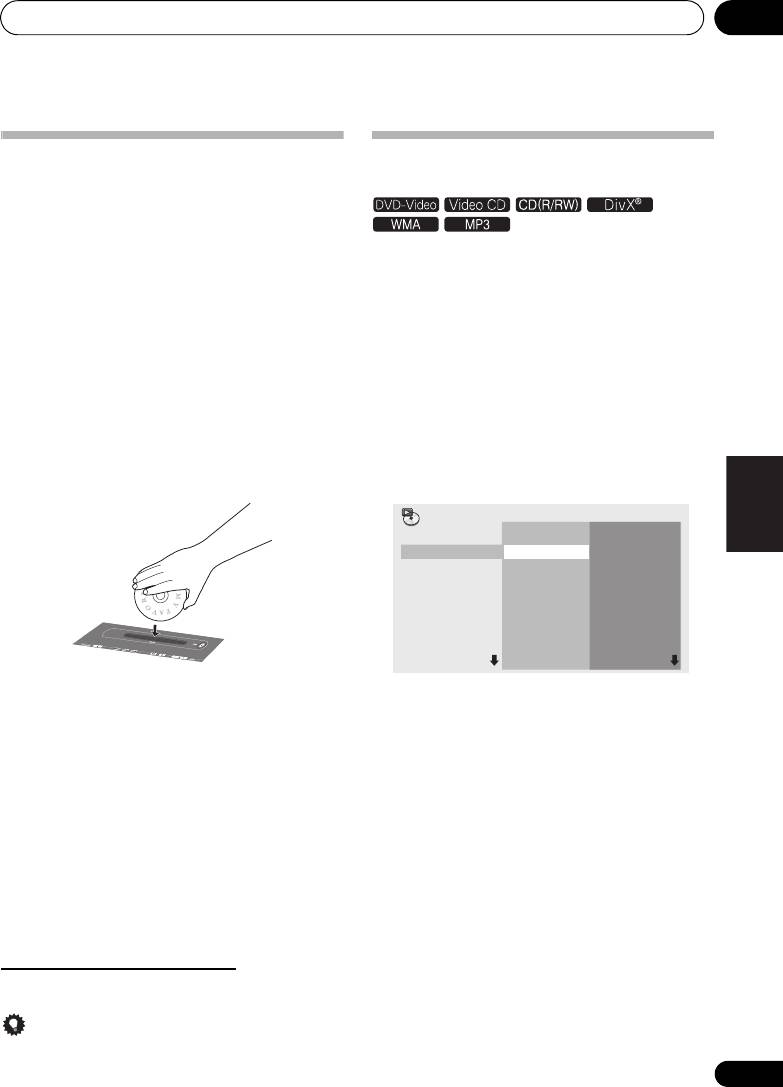
Воспроизведение диска
07
Глава 7:
Воспроизведение диска
Deutsch
Воспроизведение дисков
Воспроизведение в желаемом порядке
(запрограммированное воспроизведение)
1 Нажмите
STANDBY/ON
, чтобы
включить питание.
На дисплее передней панели отобразится выбранный вход.
Italiano
• Для воспроизведения дисков DVD-Video или DivX перед
1 Нажмите
HOME MENU
.
запуском воспроизведения включите телевизор и
На экране телевизора отобразится HOME MENU.
переключите вход телевизора.
2 С помощью
/
выберите
Play Mode
,
• Вы можете переключить язык экранного меню
затем нажмите ENTER.
устройства (OSD Language на стр. 34).
Отобразится экран Play Mode.
2 Нажмите
FUNCTION /
, чтобы выбрать
3 С помощью
/
выберите
Program
,
Nederlands
DVD/CD в качестве входного источника.
затем нажмите ENTER или
.
На главном дисплее отобразится DVD/CD.
4 С помощью
/
выберите
Create/Edit
,
Если диск уже загружен в слот загрузки диска, нажмите
затем нажмите
ENTER
.
EJECT, чтобы извлечь диск. Извлечение диска.
Экран Create/Edit отличается в зависимости от диска или
файла.
3 Вставьте в слот диск.
5 С помощью
/
//
выберите раздел,
• Пользуясь цифровыми кнопками (от 0 до 9), вы можете
Pyccкий
задать и воспроизвести главу, раздел, дорожку или файл,
главу, дорожку или файл, затем нажмите
который вы хотите просмотреть/ прослушать.
ENTER
.
• Возьмите диск, как это показано на рисунке, вставьте его
• Чтобы добавить в программу, сначала выберите место в
в центр загрузочного слота и осторожно нажмите на диск
программе (шаг программы), потом выберите главу,
сверху.
раздел или дорожку, а затем нажмите ENTER (файлы
• После этого диск автоматически втянется в слот.
добавляются в конец программы).
• Если диск не загр
ужается ровно и беспрепятственно, не
• Нажмите RETURN для возврата к предыдущему экрану.
пытайтесь прилагать к нему силу. Выньте его из слота и
При возврате к предыдущему экрану во время ввода
попытайтесь вставить еще раз. Попытка приложения
запрограммированные настройки стираются.
силы к диску может привести к поломке или ошибкам в
• Для удаления шага, выделите его и нажм
ите CLEAR.
работе.
6 Нажмите
PLAY
, чтобы начать
• Не касайтесь рабочей поверхности диска, поскольку при
воспроизведение.
наличии на ней отпечатков пальцев или загрязнений
диск может не воспроизводиться надл
ежащим образом.
• Чтобы воспроизвести уже заданную программу,
выберите Playback Start на экране программ, а затем
• Диски диаметром 8 см воспроизводиться не могут. Не
нажмите ENTER.
пытайтесь использовать адаптеры для компакт-дисков
• Чтобы возобновить обычное воспроизведение, выберите
диаметром 8 см, чтобы воспроизвести такие диски,
Playback Stop на экране программ, а затем нажмите
поскольку это может привести к сбоям в работе.
ENTER. Программа сохраняется в памяти.
• Чтобы отменить программу целиком, выберите
Извлечение диска из устройства
Program Delete на экране программ, а затем нажмите
ENTER.
• Нажмите
EJECT
на верхней панели.
• Программы можно воспроизводить повторно. Выберите
Program
Repeat из Repeat на экране режима
воспроизведения (Play Mode) во время
Совет
запрограммированного воспроизведения.
• Если в режиме DVD/CD в течение более 30 минут не
• Программы не могут воспроизводиться в произвольном
выполняется никаких операций, питание автоматически
порядке (произвольное воспроизведение невозможно во
отключается.
23
время запрограммированного воспроизведения).
Ru
Вставьте в слот
диск стороной
этикетки вверх.
X-SMC5_SYXZT8_En.book 23 ページ 2011年7月29日 金曜日 午後5時24分
Program
Program Step
Title 1-01
Chapter 1-015
01.
Title 01
Chapter 001
02.
Chapter 002
03.
Chapter 003
04.
Chapter 004
05.
Chapter 005
06.
Chapter 006
07.
Chapter 007
08.
Chapter 008
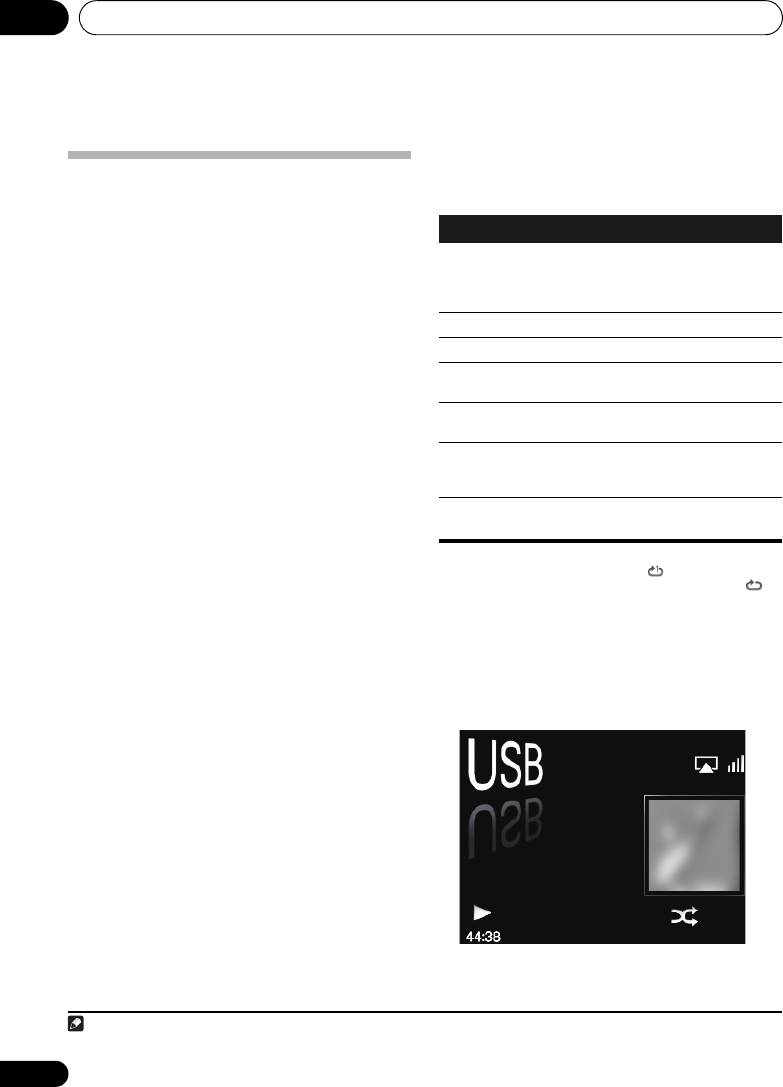
08
Воспроизведение с USB
Глава 8:
Воспроизведение с USB
Вы можете выполнить следующие операции. Обратите
внимание, что в зависимости от текущей воспроизводимой
Воспроизведение файлов, хранящихся на
категории некоторые кнопки будут недоступны для
управления.
запоминающих устройствах USB
• Данное устройство может не распознавать
Кнопка Функции
запоминающее устройство USB, не воспроизводить
файлы или не подавать питание на запоминающее
PLAY Отменяет паузу воспроизведения. При
устройство USB. Подробнее см. в Когда подключено
нажатии этой кнопки из меню выбора файла
запоминающее устройство USB на стр. 46.
отобразится экран для текущего
• Компания Pioneer не гарантирует, что будут
воспроизводимого файла.
воспроизводиться все файлы, записанные на
PAUSE Включает паузу воспроизведения.
запоминающих устройствах USB, или что на все
запоминающие устройства USB будет подаваться
STOP Останавливает воспроизведение.
питание. Также обратите внимание, чт
о компания
Pioneer не несет никакой ответственности за любую
PREV Нажмите, чтобы выполнить переход к
потерю файлов на запоминающих устройствах USB в
предыдущим файлам.
связи с подключением к данному устройству.
NEXT Нажмите, чтобы выполнить переход к
1 Нажмите
FUNCTION /
, чтобы выбрать
следующему файлу.
USB в качестве входного источника.
SHUFFLE Текущие выбранные дорожки
На главном дисплее отобразится USB.
воспроизводятся в случайном порядке
(воспроизведение в случайно
м порядке).
2 Подсоедините запоминающее
устройство USB.
REPEAT Текущие выбранные дорожки
*
Папки/файлы, хранящиеся на подсоединенном
воспроизводятся повторно.
запоминающем устройстве USB, автоматически отобразятся
на главном дисплее.
* Последовательно нажимайте для переключения между опциями
повторного воспроизведения. Опция ‘’ повторно
3 С помощью
/
выберите файл, затем
воспроизводит текущий воспроизводимый файл. Опция ‘’
нажмите
ENTER
.
повторно воспроизводит все файлы.
Начнется воспроизведение.
Ког
да не идет воспроизведение с запоминающего устройства
• Для возврата к предыдущему экрану, нажмите RETURN.
USB, если в течение 30 минут и дольше не выполняется
• Если вы хотите переключить на другой входной
1
никаких операций, питание автоматически отключается.
источник, перед переключением сначала остановите
При воспроизведении аудиофайлов на главном дисплее
воспроизведение с запоминающего устройства USB.
отображается следующий экран. Обратите внимание на то,
• Отключайте питание перед отсоединением
что некоторые типы файлов могут не отображаться.
запоминающего устройства USB.
24
Ru
Примечание
1 Только когда Power Save mode выбрано в Auto mode select (стр. 32).
Song
Artist
Album
X-SMC5_SYXZT8_En.book 24 ページ 2011年7月29日 金曜日 午後5時24分
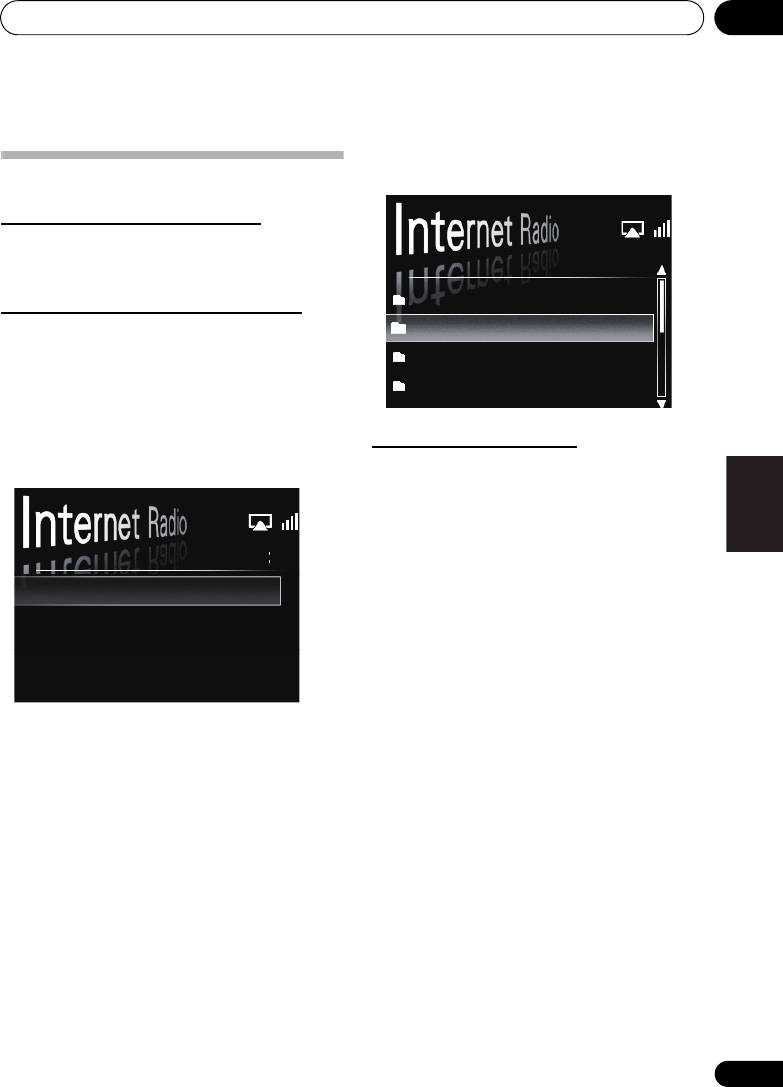
Интернет-радио
09
Глава 9:
Интернет-радио
Deutsch
3 С помощью
/
выберите станцию,
затем нажмите
ENTER
.
Прослушивание интернет-радио
Подключение к локальной сети LAN
Подсоедините к сети через интерфейс LAN.
Italiano
Подробнее о подсоединениях см. Подключение к сети через
интерфейс LAN на стр.8.
Прослушивание интернет-радио впервые
При прослушивании интернет-радио впервые следуйте
следующим инструкциям, чтобы выполнить настройку на
Nederlands
желаемую радиостанцию.
1 Нажмите
FUNCTION /
, чтобы выбрать
Internet Radio в качестве входного источника.
На главном дисплее отобразится Internet Radio.
2 С помощью
/
выберите Find Net
Настройка на радиостанцию
Pyccкий
Radio, затем нажмите
ENTER
.
1 Нажмите
FUNCTION /
, чтобы выбрать
Internet Radio в качестве входного
источника.
• На главном дисплее отобразится информация для
радиостанции, которая была выбрана последней.
2 Нажмите
MENU
, чтобы отобразить экран
меню интернет-радио.
3 С помощью
/
выберите
Find Net
Radio
или
Favorites
, а затем нажмите
ENTER
.
• Выберите Find Net Radio, если вы хотите выполнить
настройку на радиостанцию, не внесенную в список
избранного Favorites.
• Выберите Favorites, если вы хотите выполнить
настройку на радиостанцию, уже внесенную в список
избранного Favorites.
• Чтобы добавить станции в список избранного Favorites,
см. Добавление радиостанций в список избранного
Favorites на стр. 25.
4 С помощью
/
выберите станцию,
затем нажмите
ENTER
.
• Если вы выберите Find Net Radio, вы также сможете
выбрать доступные радиостанции из меню интернет-
радио.
25
Ru
Internet Radio
Find Net Radio
Favorites
Genres
Countries
Podcasts By Genre
Podcasts By Location
X-SMC5_SYXZT8_En.book 25 ページ 2011年7月29日 金曜日 午後5時24分
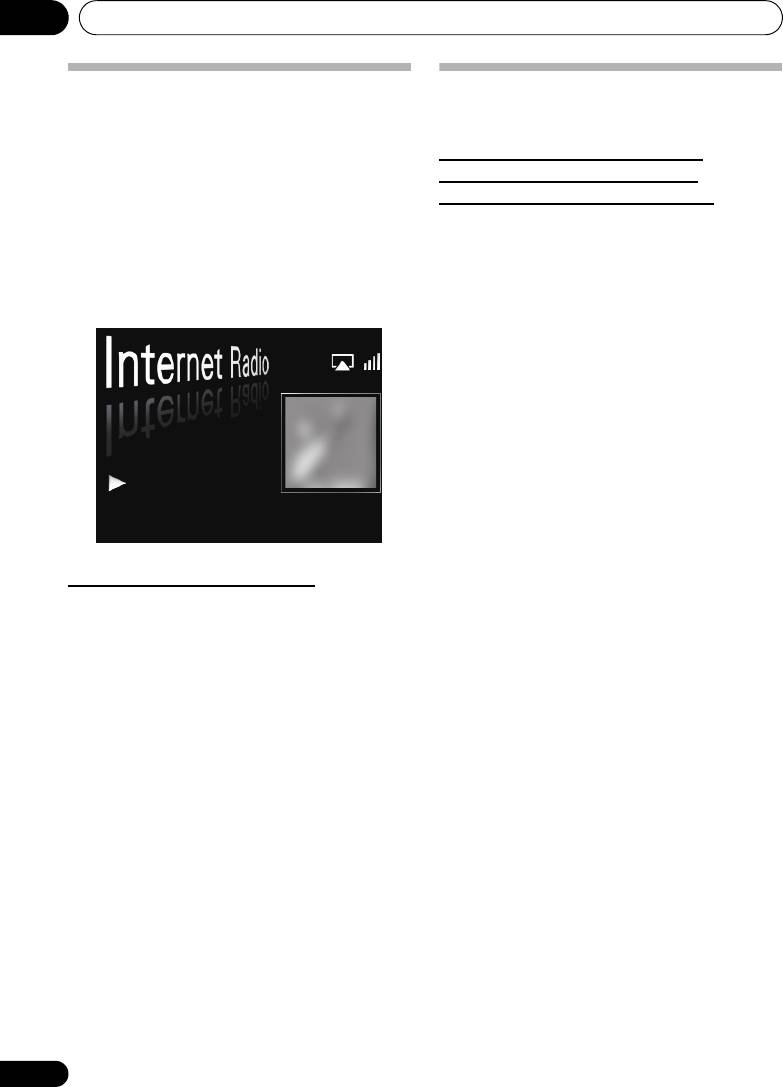
X-SMC5_SYXZT8_En.book 26 ページ 2011年7月29日 金曜日 午後5時24分
09
Интернет-радио
Добавление радиостанций в список
Дополнительные операции для интернет-
избранного Favorites
радио
1 Выполните настройку на радиостанцию
Регистрация вещательных станций,
из Find Net Radio.
• Следуйте инструкциям Настройка на радиостанцию на
отсутствующих в списке vTuner, со
стр. 25.
специального сайта компании Pioneer
• На главном дисплее отобразится информация о
На данном устройстве можно зарегистрировать и
радиостанции.
воспроизводить вещательные станции, не включенные в список
станций, распространяемый службой vTuner. Проверьте код
2 Нажмите и удерживайте
ENTER
в течение
доступа, требуемый для регистрации на данном аппарате,
нескольких секунд.
затем, пользуясь этим кодом, выполните вход на специальный
• В списке избранного Favorites можно сохранить до 20
сайт Pioneer, посвященный интернет-радио, и зарегистрируйте
станций.
желаемые вещательные станции в папку Favorites. Сайт
компании Pioneer, посвященный интернет-радио, находится по
адресу:
http://www.radio-pioneer.com
1 Отобразите экран
Find Net Radio
.
Чтобы отобразить экран списка интернет-радио, выполните
шаги с 1 по 3, описанные в Прослушивание интернет-радио
1. FM AAAAA
впервые на стр. 25.
2 С помощью
/
выберите
Help
, а затем
нажмите
ENTER
.
3 С помощью
/
выберите
Get access
[ENTER] (Press and hold):
code
, а затем нажмите
ENTER
.
Add to Favorites
Отобразится код доступа, требуемый для регистрации на
специальном сайте компании Pioneer, посвященном интернет-
радио. Запишите этот адрес на памятку.
Удаление радиостанций из списка
На экране справки Help можно проверить следующую
информацию:
1 Нажмите
MENU
, чтобы отобразить экран
•
Get access code
- Отобразится код доступа, требуемый
меню интернет-радио.
для регистрации на специальном сайте компании Pioneer,
посвященном интернет-радио.
2 С помощью
/
выберите
Favorites
и
•
Show Your WebID/PW
- После регистрации на
нажмите
ENTER
.
специальном сайте компании Pioneer, посвященном
интернет-радио, отображается зарегистрированное имя и
3 С помощью
/
выберите
пароль.
радиостанцию, которую вы хотите удалить,
•
Reset Your WebID/PW
- Служит для выполнения сброса
затем нажмите
ENTER
.
всей информации, зарегистрированной на специальном
сайте компании Pioneer, посвященном интернет-радио.
4 С помощью
/
выберите Delete, затем
При сбросе все зарегистрированные вещательные станции
нажмите
ENTER
.
также очищаются. Если вы желаете прослушивать те же
Выберите OK, чтобы подтвердить.
станции, после сброса выполните регистрацию повторно.
• Чтобы отменить удаление радиостанции, нажмите
RETURN.
4 Войдите на специальный сайт компании
Pioneer, посвященный интернет-радио, с
компьютера и выполните процедуру
регистрации.
Войдите на указанный выше сайт и, пользуясь кодом доступа,
указанным в шаге 3, выполните регистрацию пользователя,
следуя инструкциям на экране.
5 Зарегистрируйте желаемые
вещательные станции в качестве избранных,
следуя инструкциям на экране компьютера.
Вы можете зарегистрировать как вещательные станции,
отсутствующие в списке vTuner, так и станции, включенные в
список vTuner. В этом случае они будут зарегистрированы на
аппарате в качестве избранных вещательных станций и
26
смогут воспроизводиться.
Ru
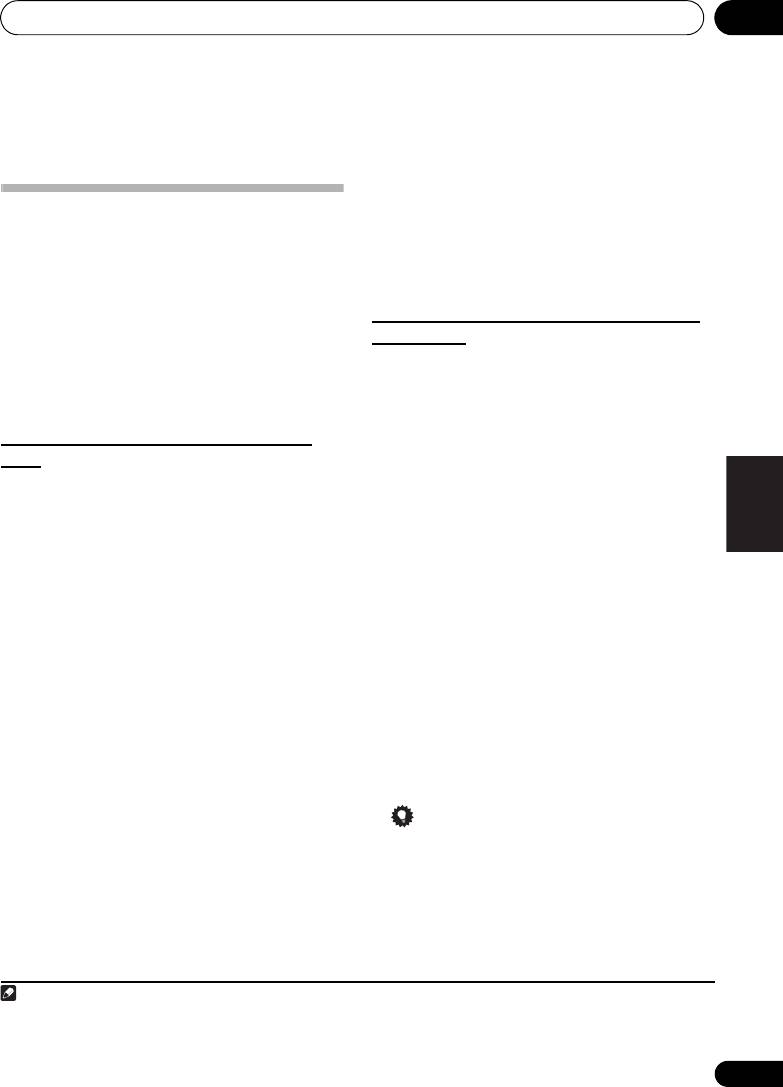
Музыкальный сервер
10
Глава 10:
Музыкальный сервер
Данное устройство может воспроизводить аудиофайлы,
При нажатии кнопок FUNCTION / во время
Deutsch
хранящиеся на компьютерах или других компонентах в
воспроизведения DMR воспроизведение DMR
локальной сети Local Area Network (LAN).
останавливается и устройство возвращается к той функции
входа, которая была выбрана до начала воспроизведения
DMR.
• В зависимости от используемого внешнего контроллера
Введение
воспроизведение может прерываться при регулировке
Данное устройство позволяет прослушивать аудиофайлы на
уровня громкости звука с помощью контро
ллера. В этом
Italiano
компьютере или других компонентах, подключенных к
случае выполняйте регулировку уровня громкости звука
данному устройству через интерфейс LAN. В данной главе
на основном устройстве или с помощью пульта
описаны процедуры настройки и воспроизведения,
дистанционного управления.
необходимые для пользования данными функциями.
Рекомендуется также обращаться к руководству по
эксплуатации, прилагаемому к сетевому компоненту.
Использование AirPlay на iPod touch, iPhone,
• Фото- и видеофайлы воспроизводиться не могут.
iPad и iTunes
Nederlands
• С помощью Windows Media Player 11 или Windows Media
Данное устройство поддерживает аудиопотоки AirPlay с iPod
Player 12 можно даж
е воспроизводить на данном
touch (2, 3 и 4 поколения), iPhone 4, iPhone 3GS, iPad с iOS 4.2
устройстве аудиофайлы, защищенные авторскими
или более поздней версии и iTunes 10.1 (Mac и PC) или более
правами.
поздней версии.
Чтобы использовать AirPlay, выберите ваше устройство на
О воспроизводимых сетевых устройствах
iPod touch, iPhone, iPad или в iTunes и запустите
1
воспроизведение.
Pyccкий
DLNA
Вход на устройство автоматически переключается, когда
Данное устройство позволяет воспроизводить музыку на
используется AirPlay.
медиа-серверах, подключенных к той же локальной сети
(LAN), что и устройство. Данное устройство позволяет
В режиме AirPlay могут выполняться следующие операции:
воспроизводить файлы, хранящиеся на следующих
• Регулировка уровня громкости данного устройства с
устройствах:
iPod touch, iPhone, iPad или из iTunes.
• Компьютеры под управлением Microsoft Windows Vista
• Пауза/возобновление воспроизведения, переход к
или XP с установленным компонентом Windows Media
следующей/предыдущей дорожке, смешанное (в
Player 11
произвольном порядке)/повторное воспроизведение с
• Компьютеры под управлением Microsoft Windows 7 с
пульта дистанционного управления данного
установленным компонентом Windows Media Player 12
2
устройства.
• Цифровые медиа-серверы, совместимые с DLNA (на
• Отображение информации о текущей воспроизводимой
компьютерах или других компонентах)
дорожке на главном дисплее устройства, включая имя
Фа
йлы, хранящиеся на компьютерах или цифровом медиа-
исполнителя, произведения/альбома и обложку
сервере DMS, как это описано выше, могут воспроизводиться
3
альбома.
по команде с внешнего цифрового медиа-контроллера DMC.
• При нажатии кнопок FUNCTION / во время
Устройства, воспроизведение файлов с которых управляется с
воспроизведения AirPlay воспроизведение AirPlay
помощью DMC, называются цифровыми медиа-рендерерами
останавливается и устройство возвращается к той
DMR. Данное устройство поддерживает функцию DMR.
функции входа, которая была выбрана до начала
Когда данное устройство выбрано в качестве DMR и
воспроизведения AirPlay.
запускается воспроизведение цифрового медиа-сервера DMS,
вход данного уст
ройства переключается на DMR. В режиме
входа DMR на главном дисплее устройства отображаются:
Совет
название воспроизводимой дорожки, имя исполнителя,
название альбома и обложка альбома (некоторые элементы
• Для использования AirPlay требуется наличие сетевой
информации в зависимости от воспроизводимого файла могут
среды.
не отображаться).
• Название устройства, отображаемое в пользовательском
В режиме DMR такие операции, как воспроизведение и
интерфейсе AirPlay на iPod touch, iPhone, iPad и iTunes
остановка воспроизведения файлов, могут выполняться с
можно изменить с помощью Friendly Name из Network
внешнего контроллера. Та
кже может выполняться управление
Setting.
уровнем громкости и приглушением звука.
27
Ru
Примечание
X-SMC5_SYXZT8_En.book 27 ページ 2011年7月29日 金曜日 午後5時24分
1 За более подробной информацией обращайтесь на веб-сайт компании Apple (http://www.apple.com).
2 На главном дисплее не отображаются статус воспроизведения, иконки режимов повтора или выборки (shuffle).
3 Может не отображаться другая информация, кроме названия произведения.
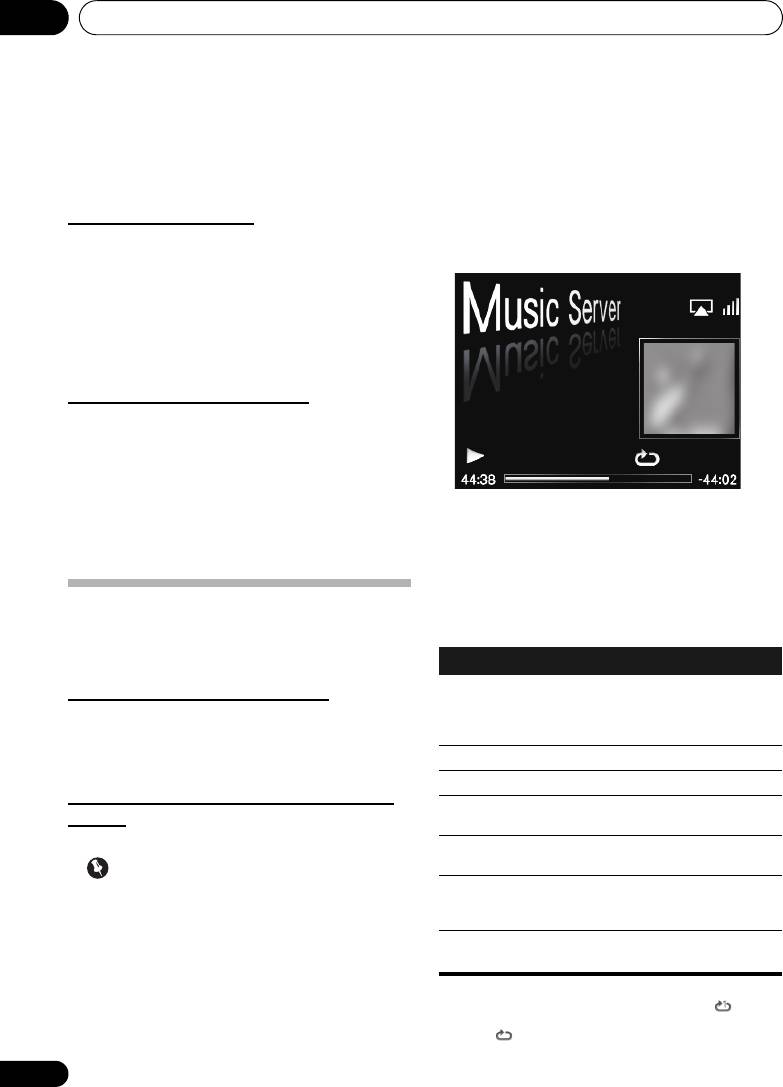
X-SMC5_SYXZT8_En.book 28 ページ 2011年7月29日 金曜日 午後5時24分
10
Музыкальный сервер
• Функция AirPlay, которой оснащено данное устройство,
• Если нет доступных для воспроизведения серверов,
было разработано и протестировано на версиях
отобразится “Empty”.
программного обеспечения для iPod touch, iPhone, iPad и
версиях программного обеспечения для iTunes,
2 С помощью
/
выберите сервер, на
указанных на веб-сайте компании Pioneer. Функция
котором хранится желаемый файл, затем
AirPlay может быть несовместима с другими версиями
нажмите
ENTER
.
программного обеспечения iPod touch, iPhone, iPad или
Папки/файлы, хранящиеся на сервере, автоматически
iTunes, отличными от указанных на веб-сайте компании
отобразятся на главном дисплее.
Pioneer.
3 С помощью
/
выберите файл,
О функции DHCP-сервера
который вы хотите воспроизвести, затем
Для воспроизведения аудиофайлов, хранящихся на
нажмите ENTER.
компонентах в сети, требуется включить функцию DHCP-
Начнется воспроизведение.
сервера маршрутизатора.
В случае если на маршрутизаторе отсутствует встроенная
функция DHCP-сервера, необходимо настроить сеть вручную.
В противном случае воспроизведение аудиофайлов,
хранящихся на компонентах в сети, или прослушивание
интернет-радиостанций невозможно. Подробнее об этом см.
Network setting (Настройка сети) на стр.36.
Song
Artist
Авторизация данного устройства
Чтобы сделать воспроизведение на данном устройстве
Album
возможным, необходимо выполнить его авторизацию.
Авторизация устройства выполняется автоматически, когда
оно подсоединяется к компьютеру через сеть. Если этого не
происходит, пожалуйста, выполните авторизацию данного
устройства на компьютере вручную. Метод авторизации (или
разрешения) для доступа отличается в зависимости от типа
• Если файл, который вы хотите воспроизвести, находится
сервера, подключенного в данный момент. Подробнее об
в папке, сначала выберите папку.
авторизац
ии данного устройства см. руководство по
эксплуатации сервера.
• При нажатии RETURN во время воспроизведения,
отобразится предыдущий экран (папки/файлы).
Вы можете выполнить следующие операции. Обратите
внимание, что в зависимости от текущей воспроизводимой
Воспроизведение аудиофайлов,
категории некоторые кнопки будут недоступны для
хранящихся на компьютерах или других
управления.
компонентах
Кнопка Функции
PLAY Отменяет паузу воспроизведения. При
Подключение к локальной сети LAN
нажатии этой кнопки из меню выбора файла
Перед использованием этой функции подсоедините
отобразится экран для текущего
компьютер или другие компоненты к сети через интерфейс
воспроизводимого файла.
LAN.
PAUSE Включает паузу воспроизведения.
Подробнее о подсоединениях см. стр. 8.
STOP Останавливает воспроизведение.
Воспроизведение с помощью музыкального
PREV Нажмите, чтобы выполнить переход к
сервера
предыдущему файлу.
NEXT Нажмите, чтобы выполнить переход к
следующему файлу.
ВАЖНО
SHUFFLE Текущие выбранные дорожки
• Вы не сможете получить доступ к компьютеру в сети,
воспроизводятся в случайном порядке
пока вы подключены к домену, заданному в сетевой
(воспроизведение в случайно
м порядке).
среде Windows. Вместо входа в домен войдите в систему
локального компьютера.
REPEAT Текущие выбранные дорожки
• В некоторых случаях истекшее время воспроизведения
*
воспроизводятся повторно.
может отображаться неправильно.
* Последовательно нажимайте для переключения между
1 Нажмите
FUNCTION /
, чтобы выбрать
опциями повторного воспроизведения. Опция ‘’
музыкальный сервер.
повторно воспроизводит текущий воспроизводимый файл.
Все доступные серверы отобразятся на главном дисплее.
Опция ‘’ повторно воспроизводит все файлы.
28
Ru
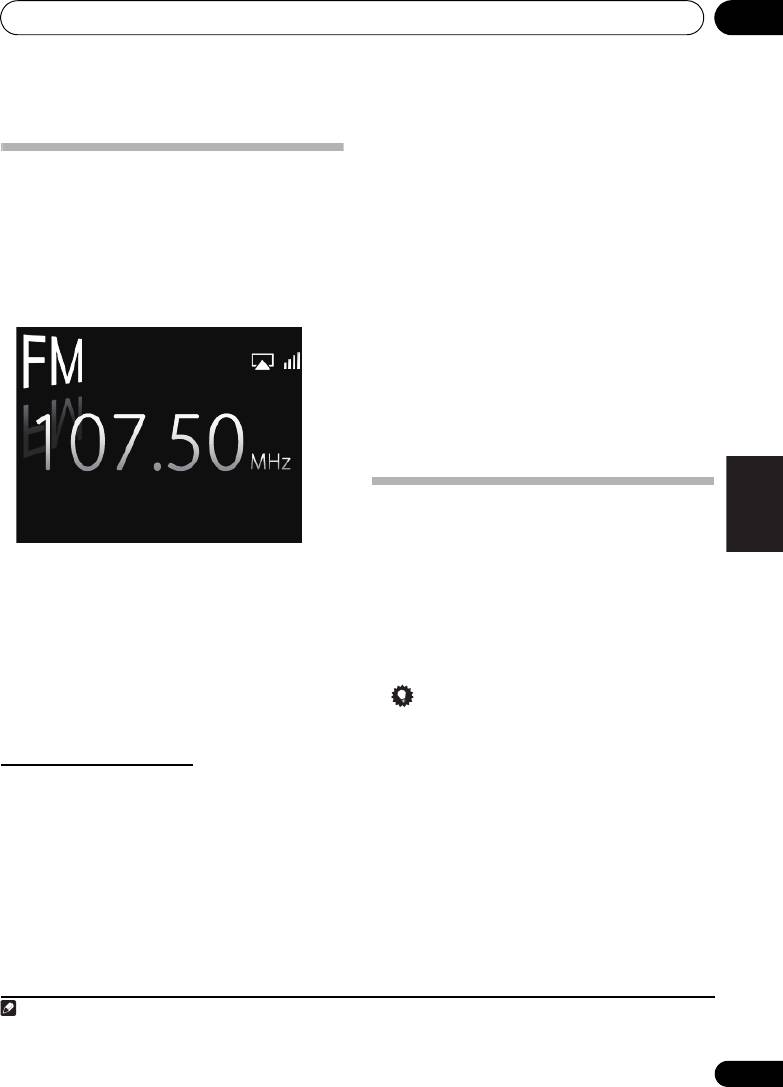
Использование тюнера
11
Глава 11:
Использование тюнера
Deutsch
2 Выполните настройку на радиостанцию.
Прослушивание радиопрограмм в FM-
3 Нажмите и удерживайте цифровую
диапазоне
кнопку (от 1 до 9) в течение нескольких
секунд.
Тюнер может принимать вещание в диапазоне FM и может
сохранять любимые радиостанции.
Частота, на которую выполнена настройка, будет назначена
выбранной цифровой кнопке. Предыдущая
Italiano
1 Нажмите
FUNCTION /
, чтобы выбрать
запрограммированная радиостанция будет перезаписана.
FM
.
• Автоматическое сохранение
На главном дисплее отобразится частота, на которую
выполнена настройка.
запрограммированных радиостанций
1 Нажмите и удерживайте
PRESET +
в
Nederlands
течение нескольких секунд.
Начнется автоматическая настройка.
• Частоты, на которые будет выполнена настройка, будут
назначены кнопкам в их цифровой последовательности.
• Автоматическая настройка останавливается, когда
заканчивается диапазон FM или когда достигнут предел
в 9 запрограммированных станций.
Pyccкий
Прослушивание запрограммированных
радиостанций
1 Нажмите
FUNCTION /
, чтобы выбрать
2 Выполните настройку на радиостанцию.
FM
.
Когда тюнер принимает вещание в диапазоне FM, индикатор
На главном дисплее отобразится частота, на которую
TUNE горит.
выполнена настройка.
Это можно сделать двумя способами:
Автоматическая настройка — Чтобы выполнить
2 Нажмите цифровую кнопку (от 1 до 9),
поиск радиостанций, нажмите и удерживайте в течение
для которой назначена FM-радиостанция.
нескольких секунд TUNE +/– . Устройство начнет поиск
следующей станции и остановится, когда станция будет
найдена. Повторите поиск для других станций.
Совет
Ручная настройка — Чтобы изменять частоту
• Последовательно нажимая PRESET +/–, выберите
пошагово, нажимайте TUNE +/–.
запрограммированную станцию в цифровой
последовательности.
Сохранение радиостанций
Вы можете сохранить до 9 запрограммированных станций для
удобного доступа к вашим избранным станциям, чтобы
1
каждый раз не выполнять настройку на них вручную.
• Ручное сохранение
запрограммированных радиостанций
1 Нажмите
FUNCTION /
, чтобы выбрать
FM
.
На главном дисплее отобразится частота, на которую
выполнена настройка.
29
Ru
Примечание
X-SMC5_SYXZT8_En.book 29 ページ 2011年7月29日 金曜日 午後5時24分
1 При сохранении новой частоты вещания на позиции станции, на которой уже содержится ранее сохраненная частота,
предыдущая частота перезаписывается новой частотой.
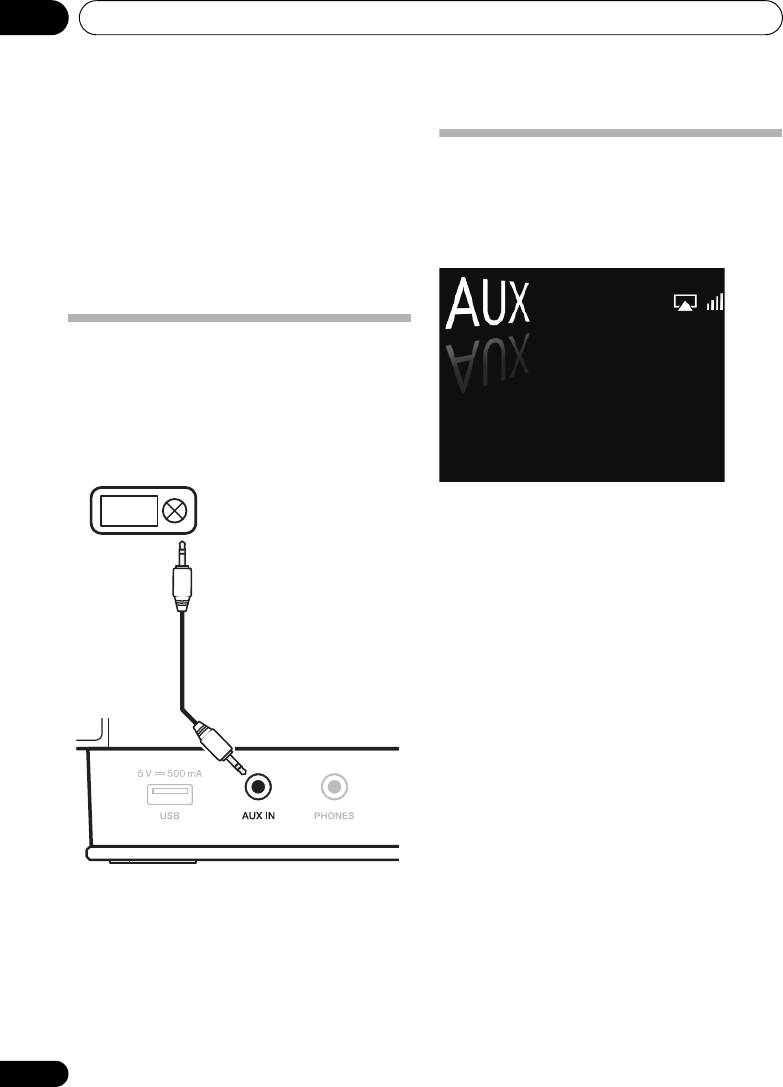
12
Другие соединения
Глава 12:
Другие соединения
• Прежде чем выполнять или изменять соединения,
выключайте питание и отсоединяйте кабель питания от
сетевой розетки.
Прослушивание дополнительных
• Если гнездо для мини-штекера AUX IN подсоединено к
компонентов
гнезду дополнительных наушников, уровень громкости
данного устройства будет регулироваться в соответствии
1 Нажмите
FUNCTION /
, чтобы выбрать
с уровнем громкости воспроизводящего компонента.
AUX.
Если после понижения уровня громкости данного
• На главном дисплее отобразится AUX.
устройства звук будет искажаться, попробуйте понизи
ть
уровень громкости на дополнительном
воспроизводящем компоненте.
Подсоединение дополнительных
компонентов
Подключите гнездо мини-разъема AUX IN на передней
панели к дополнительному воспроизводящему компоненту.
• Данный метод может использоваться для
воспроизведения музыки на данном устройстве с
моделей iPod/iPhone, которые не поддерживают
использование док-станции iPod Dock.
2 Запустите воспроизведение на
дополнительном компоненте.
• Когда для параметра Auto mode select установлено
значение Power Save mode, если выбрана функция
AUX, а как к разъему AUX IN не подсоединено никакого
источника, то при отсутствии каких-либо операций
управления в течение 30 минут устройство
автоматически отключается.
30
Ru
Цифровой
аудиопроигрыватель и т. д.
Стереофонический кабель с мини-
штырьковым разъемом
(приобретается отдельно)
Передняя панель данного устройства
X-SMC5_SYXZT8_En.book 30 ページ 2011年7月29日 金曜日 午後5時24分
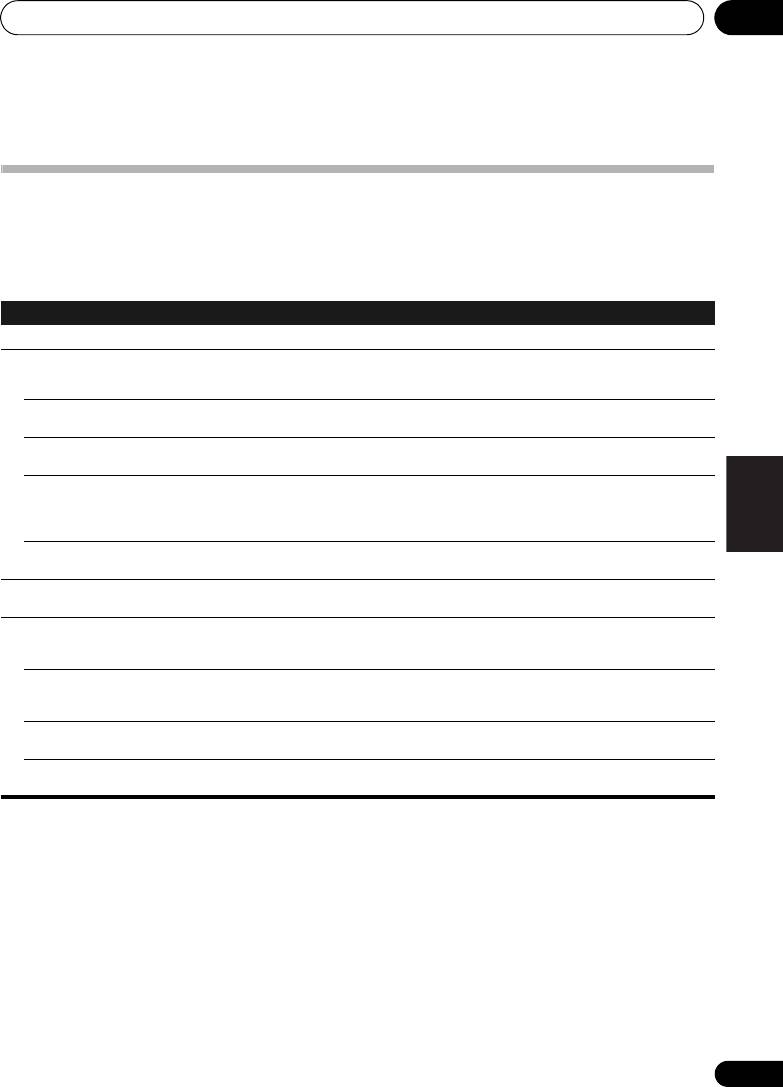
X-SMC5_SYXZT8_En.book 31 ページ 2011年7月29日 金曜日 午後5時24分
Изменение настроек
13
Глава 13:
Изменение настроек
Deutsch
Initial Settings
Заводские настройки по умолчанию указаны
курсивом
.
1 Нажмите
SET UP
, чтобы отобразить экран
Initial Setup
.
Italiano
2 С помощью
/
выберите элемент, затем нажмите
ENTER
.
3 Следуйте описаниям на главном дисплее, чтобы изменить настройку.
Настройки Функции
Timer Setting Настройка таймера включения и времени, когда устройство будет включено.
Nederlands
Clock Setting
Clock Display
• Выберите On, чтобы отображать часы на дополнительном дисплее.
(
On
/On (Standby)/Off
)
• Когда выбрано On (Standby), часы будут отображаться на дополнительном дисплее, даже если
питание выключено (Off
).
Time Format
Выберите 12-часовой (12H
)
или 24-часовой (
24H
) формат индикации времени.
(12H/
24H
)
Clock Adjustment
• Выберите Auto, чтобы настроить часы автоматически.
Pyccкий
(
Auto
/Manual)
• Выберите Manual, чтобы настроить часы вручную. О способе настройки часов см. стр. 35.
Time Zone
Выбор часового пояса вашей области. Часовой пояс можно настроить, только когда параметр Clock
По умолчанию установлена
Adjustment установлен на Auto.
настройка GMT ±0.
Например, если вы находитесь на Гавайях (GMT -10:00), с помощью / выб
ерите Гавайи и
нажмите ENTER.
Daylight Saving Time
Выбирайте On, когда действует летнее время. Часы будут переведены на один час вперед.
(On/
Off
)
Display Setting
Регулировка яркости дисплея.
(Level3/Level2/Level1)
Network Setting
Network Type
Выбор типа подключения к сети.
(Wired/Wireless/
Auto
)
Когда выбрано Auto, тип сети будет автоматически переключаться между Wired и Wireless. Он
будет зависеть среды при включении устройства.
Network Configuration
Подробнее о настройках см. стр. 36.
(Wired Setting/Wireless
Setting)
WPS
Настройки соединения WPS см. на стр. 38.
(PBC/PIN Input)
Friendly Name Можно изменить название данной системы, отображаемое на компьютере или другом устройстве,
подключенном к сети. По умолчанию на заводе установлено название
X-SMC5
.
31
Ru
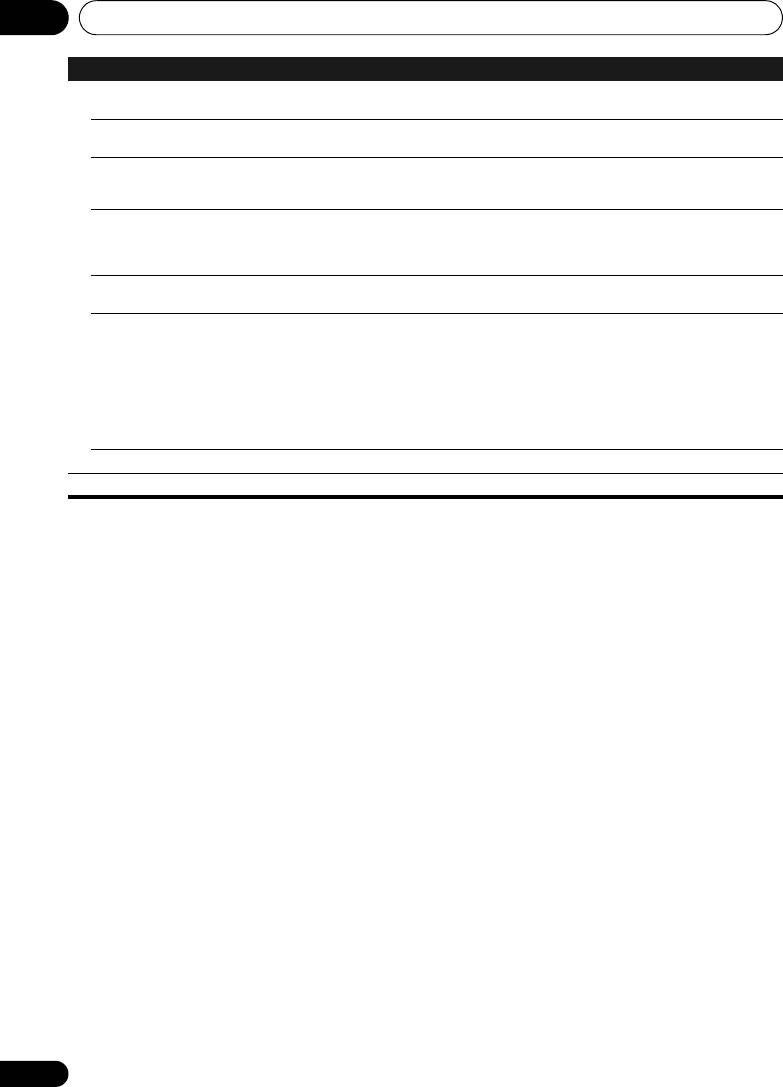
X-SMC5_SYXZT8_En.book 32 ページ 2011年7月29日 金曜日 午後5時24分
13
Изменение настроек
Настройки Функции
Option Setting
BT PIN Select
Используется для настройки PIN-кода для Bluetooth. (стр. 20)
(
0000
/1234/8888)
Volume Limit Setting
Когда выбрано On, уровень громкости можно настраивать в диапазоне от 0 до 30.
(On/
Off
)
Каждый раз при изменении этой настройки уровень громкости переключается на 0.
Internet Parental Lock
Ограничение использования интернет-радио с помощью пароля. Уст а н о в и т е Internet Parental
(Change Password/Internet
Lock на On/Off.
Parental Lock)
Вы можете задать пароль из Change Password. (стр. 39)
Auto mode select
Когда выбрано Power Save mode, устройство будет автоматически переключаться в режим
(
Power Save mode
/Demo
ожидания, если с ним в течение более 30 минут не осуществляется никаких операций.
Mode/Off
)
Когда выбрано Demo Mode, демонстрационный экран запускается, если в течение более 5 минут с
устройством не осуществляется никаких операций.
Language
Переключение языка рабочих сообщений, отображаемых на основном дисплее.
(
English
/Другие языки).
Другие языки: французский, немецкий, нидерландский, итальянский, испанский, русский, японский
Quick Start Mode
Когда этот параметр настроен на On на загрузку будет требоваться меньше времени. Кроме того
(On/
Off
)
включение автоматически произойдет при выполнении функции AirPlay. Однако, обратите
внимание, что когда параметр Quick Start Mode установлен на On, потребление электрического
тока в режиме выключенного питания (режиме ожидания) будет приблизительно таким же, как
требуемое при включенном питании. Также если кабель питания был отсоединен в то время, как
параметр Quick Start Mode установлен на On, в следующий раз при повторном подсоединении
штекера потребуется прогрев аппаратуры приблизительно в течение одной минуты, до того как она
начнет отвечать. Подождите около одной минуты после повторного подсоединения кабеля, перед
тем как нажать кнопку STANDBY/ON.
Software Update Используется для обновления п
рограммного обеспечения устройства.
System Info Используется для проверки подробной информации об устройстве.
32
Ru
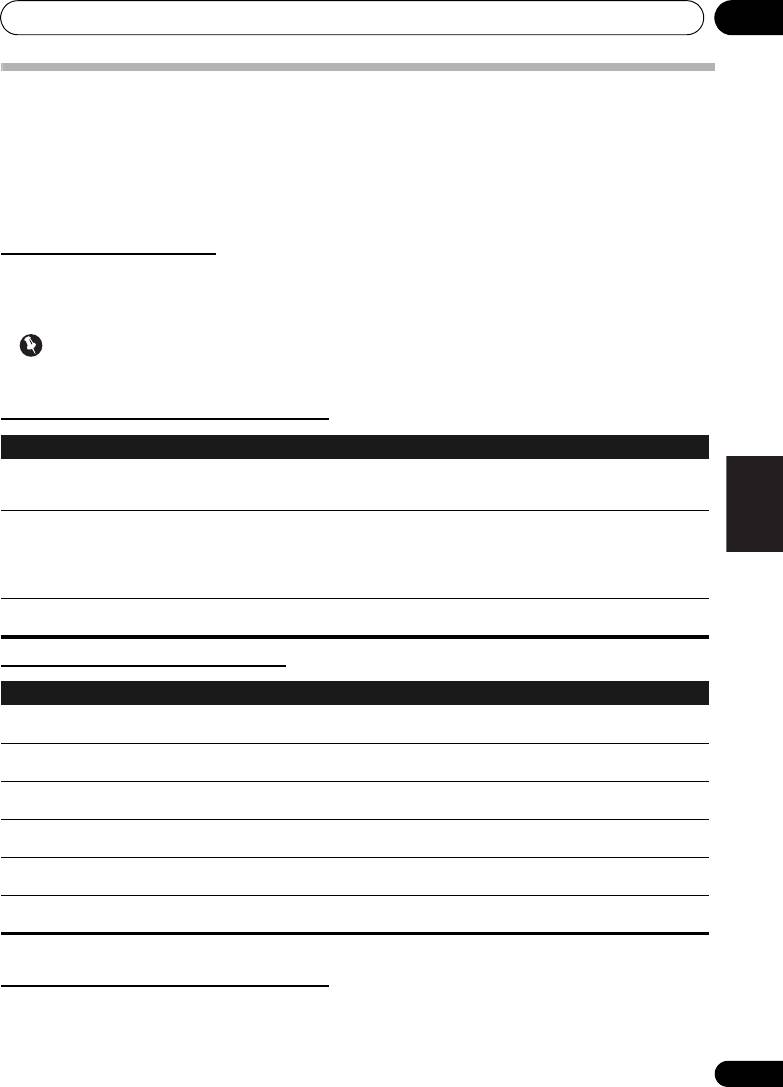
X-SMC5_SYXZT8_En.book 33 ページ 2011年7月29日 金曜日 午後5時24分
Изменение настроек
13
Настройки для воспроизведения DVD/CD
1 Нажмите
FUNCTION /
, чтобы выбрать DVD/CD в качестве входного источника.
Deutsch
На главном дисплее отобразится DVD/CD.
2 Нажмите
HOME MENU.
На экране телевизора отобразится HOME MENU.
3 С помощью
///
выберите элемент, затем нажмите
ENTER
.
4 С помощью
///
измените настройку, затем нажмите
ENTER
.
Italiano
Закрытие экрана HOME MENU
• Нажмите
HOME MENU
.
Заводские настройки по умолчанию указаны
курсивом
.
Nederlands
ВАЖНО
• Следующие настройки применимы для входа с диска DVD/CD; они не действуют, когда выбраны другие входные
источники.
Параметры звуковых настроек Audio Settings
Настройки Функции
Pyccкий
Equalizer
Выбирайте в соответствии с жанром музыки, которую хотите прослушать.
(
Off
/Rock/Pop/Live/Dance/
Techno/Classic/Soft)
Audio DRC
• Делает громкие звуки слабее и слабые звуки громче. Изменяйте настройку, например, при просмотре
(High/Medium/Low/
Off
)
кинофильмов поздно ночью.
• Данная настройка оказывает влияние только на звучание Dolby Digital.
• Эффект зависит от уровня громкости подключенного телевизора, аудио/видео ресивера или
усилителя, громкоговорителей, др. Попытайтесь использовать различные настройки, и выберите ту,
которая обеспечивает наилучший эффект.
Dialog
Изменяйте эту настройку, когда звук диалогов слишком тихий и плохо слышен. Данная настройка
(High/Medi
um/Low/
Off
)
влияет только на многоканальный звук.
Параметры видеонастроек Video Adjust
Настройки Функции
Sharpness
Регулирует резкость картинки.
(Fine/
Standard
/Soft)
Brightness
Регулирует яркость картинки.
(от -20 до +20)
Contrast
Регулирует соотношение яркости между наиболее яркими и наиболее темными участками картинки.
(от -16 до +16)
Gamma
Регулирует отображение темных участков картинки.
(от -3 до +3)
Hue
Регулирует баланс между зеленым и красным.
(от green 9 до red 9)
Chroma Level
Регулирует плотность цветов. Данная н
астройка эффективна для источников с множеством цветов,
(от -9 до +9)
например мультфильмы.
При покупке параметры Brightness, Contrast, Gamma, Hue и Chroma Level установлены на 0.
Параметры исходных настроек Initial Settings
• Используйте эти кнопки для выполнения подробных настроек устройства.
• Initial Settings не может выбираться во время воспроизведения. Сначала остановите диск.
33
Ru
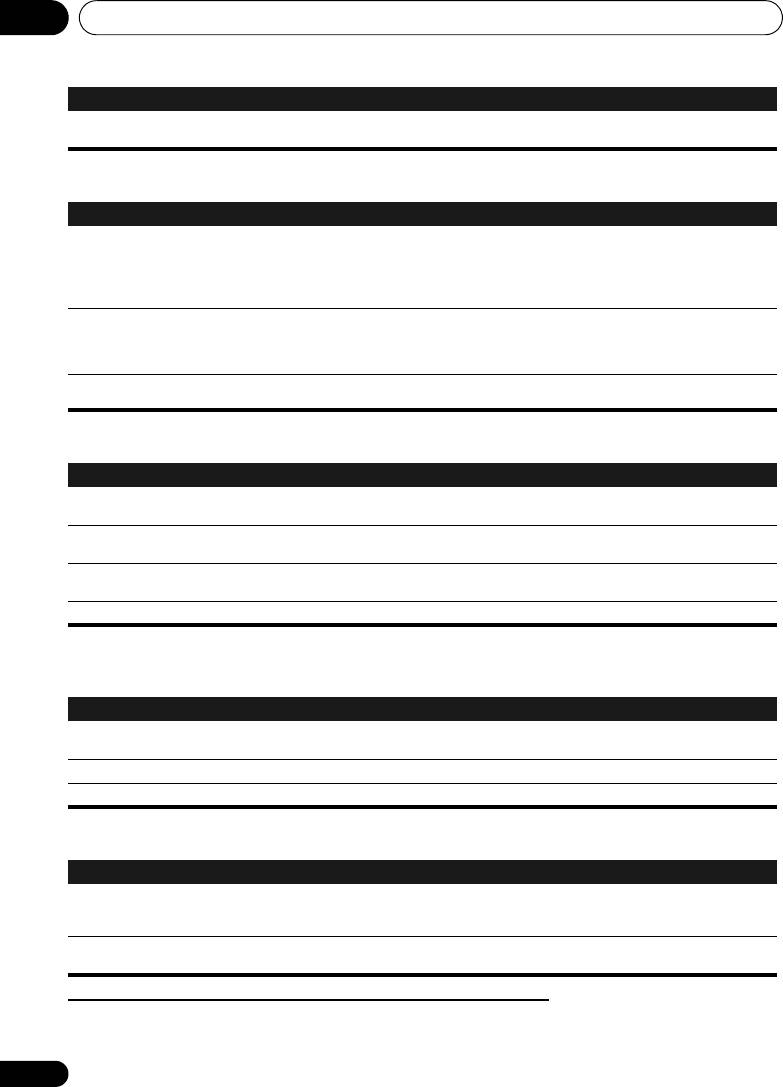
13_Settings.fm 34 ページ 2011年8月22日 月曜日 午前10時15分
13
Изменение настроек
Настройки Digital Audio Out
Настройки Функции
HDMI Out Выберите аудиосигналы для вывода через разъем HDMI OUT (LPCM (2CH)/
Auto
/Off
) в соответствии
с подключенным устройством, совместимым с HDMI.
Настройки Video Output
Настройки Функции
TV Screen • Переключение формата отображения картинки (
4:3 (Letter Box)
/4:3 (Pan & Scan)/16:9 (Wide)/
16:9 (Compressed)) в соответствии с подключенным телевизором.
• Настройка 16:9 (Compressed) может использоваться, только когда данное устройство подключено
к телевизору с помощью кабеля HDMI и для параметра HDMI Resolution (см. ниже) установлено
одно из следующих значений: “1280x720p”, “1920x1080i” или “1920x1080p”.
HDMI Resolution Переключение разрешения видеосигналов, выводимых от терминалов HDMI OUT (720x480i/
720x576i/
720x480p
/
720x576p
/1280x720p/1920x1080i/1920x1080p). Если после изменения
настройки изображение не отображается правильно, верните настройку на значение ‘
720x480p
/
720x576p
’. См. раздел Установка настроек HDMI Resolution на их значения по умолчанию на стр. 34.
HDMI Color Переключение видеосигналов, выводимых от терминала HDMI OUT (Full range RGB/RGB/
Component
).
Настройки Language
Настройки Функции
Audio Language Переключение языка во время прослушивания звука с дисков DVD-Video (
English
/доступные языки/
Other Language).
Subtitle Language Переключение языка субтитров, отображаемых для дисков DVD-Video (
English
/доступные языки/
Other Language).
DVD Menu Lang. Переключение языка, используемого для индикации меню дисков DVD-Video.
(
w/ Subtitle Lang.
/доступные языки/Other Language).
Subtitle Display Выберите, отображать субтитры (On
) или нет (Off
).
• Если для настройки вверху выбрано значение
“
Other Language
”
, выполните операции, сверяясь по
Таблица языковых кодов
на стр.51.
Настройки Display
Настройки Функции
OSD Language Переключение языка рабочих сообщений (Play, Stop, др.), отображаемых на экране телевизора
(English/доступные языки).
Angle Indicator Выберите, отображать метку ракурса на экране телевизора (On
) или нет (Off
).
On Screen Display Выберите, отображать рабочие сообщения (Play, Stop и др.) на экране телевизора (On
) или нет (Off
).
Настройки Options
Настройки Функции
Parental Lock Ограничение просмотра DVD-Video (Password/Level Change/Country Code). Чтобы установить
значение для настройки “Country Code”, см. Таблица языковых кодов и таблица кодов стран/ регионов
на стр. 51.
DivX VOD Отображение регистрационного кода, требующегося для воспроизведения файлов DivX VOD
(Activate/Deactivate).
Установка настроек HDMI Resolution на их значения по умолчанию
1 Нажмите
STANDBY/ON
, чтобы выключить питание.
2 Нажмите
STANDBY/ON
, нажимая при этом
VOLUME –
.
Используйте кнопки на верхней панели устройства. Питание включится.
34
Ru
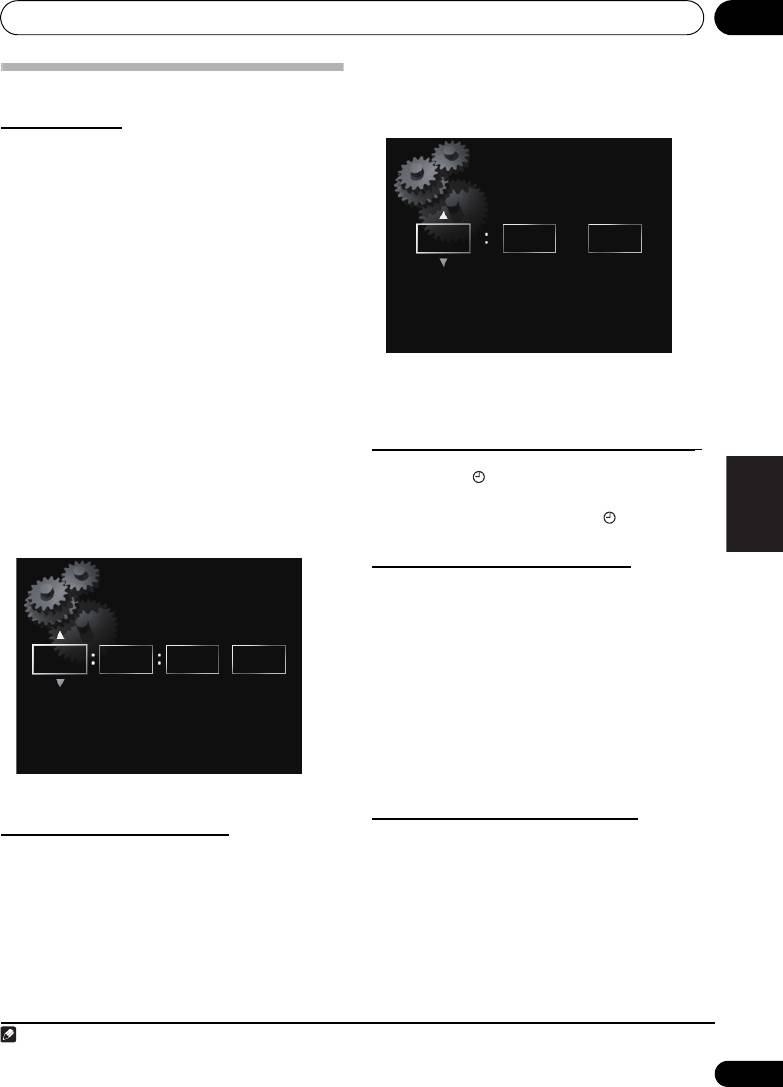
Изменение настроек
13
• Использование / перемещает позицию настройки
2
(часы/минуты/AM, PM
).
Использование таймера
• Использование / увеличивает или уменьшает
значения.
Настройка часов
Deutsch
1
Настройка часов перед использованием таймера.
1 Нажмите
SET UP
.
На главном дисплее отобразится экран Initial Setup.
2 Выберите Clock Setting
Clock
Adjustment.
Italiano
3 Выберите
Auto
или
Manual
.
Если вы выбрали Manual, переходите к шагу 4.
• Auto работает, только когда устройство подключено к
сети. Подключите устройство к сети, если вы хотите
использовать автоматическую настройку времени.
• Опция Auto доступна для выбора, даже когда
Nederlands
подключение к Интернету отсутствует, но время на часах
автоматически обновляться не будет.
• ля использования функцией автоматической
• При нажатии RETURN отобразится предыдущий экран.
регулировки часов требуется за
ключить контракт к
• Таймер включения включит входной источник на уровне
провайдером интернет-услуг.
громкости, выбранном при настройке таймера.
4 С помощью
///
или цифровых
4
Включение/выключение таймера включения
кнопок настройте часы, затем нажмите
Pyccкий
ENTER
.
1 Нажмите , чтобы включить таймер.
• Использование / перемещает позицию настройки
2
Загорится индикатор TIMER.
(часы/минуты/секунды/AM, PM
).
• Использование / увеличивает или уменьшает
• Чтобы выключить таймер, нажмите , когда таймер
значения.
включен.
Использование таймера включения
1 Установите таймер включения на
включение.
2 Нажмите
STANDBY/ON
, чтобы
выключить питание.
3 При наступлении времени включения
данное устройство автоматически
включится и начнет воспроизведение на
выбранной функции входа.
Если с устройством не совершается никаких операций в
течение 60 минут или дольше после начала воспроизведения
по таймеру включения, питание автоматически выключается
(режим ожидания).
• При нажатии RETURN отобразится предыдущий экран.
Использование таймера отключения
3
Настройка таймера включения
Таймер отключения отключает устройство через заданный
период времени, позволяя спокойно засыпать, не беспокоясь о
1 Нажмите
SET UP
.
необходимости выключения устройства.
На главном дисплее отобразится экран Initial Setup.
• Нажмите SLEEP несколько раз, чтобы
2 Выберите Timer Setting.
выбрать время отключения.
Отобразится экран Timer Setting.
Выберите между значениями в минутах 5 min, 15 min, 30 min,
3 С помощью
///
или цифровых
5
60 min, 90 min или Off (Выкл).
кнопок настройте часы, затем нажмите
ENTER
.
Загорится индикатор TIMER, и таймер включения будет
задан.
35
Ru
Примечание
X-SMC5_SYXZT8_En.book 35 ページ 2011年7月29日 金曜日 午後5時24分
Timer Setting
7 0 AM
H:M AM/PM
Clock Adjustment
2 21 0 AM
H:M:S AM/PM
1 При отключении устройства от розетки питания (или в случае сбоя в сети питания) часы требуется настраивать снова.
2 Индикаторы “AM” и “PM” отображаются, только когда параметр Time Format установлен на режим 12H.
3 Вы можете настроить таймер, когда устройство находится в режимах iPod, FM, Internet Radio или AUX.
4 Перед включением таймера необходимо выполнить настройку Timer Setting.
5 Таймер отключения можно установить нажатием SLEEP во время отображения оставшегося времени.

13
Изменение настроек
Wired Setting (Настройка проводной сети)
Network setting (Настройка сети)
1 С помощью
/
выберите DHCP
Off
,
Если к данному устройству подключен широкополосный
затем нажмите
ENTER
.
маршрутизатор (со встроенной функцией DHCP-сервера), вы
Отобразится экран настройки IP-адреса.
можете просто включить функцию DHCP-сервера, без
2 С помощью
///
или цифровых
необходимости в ручной настройке сети. Если к данному
устройству подключен широкополосный маршрутизатор, не
кнопок настройте цифры, затем нажмите
оснащенный функцией DHCP-сервера, его необходимо
ENTER
.
настроить, как это описано ниже. Перед выполнением
настройки сети проконсультируйтесь относительно
требуемых настроек с провайдером интернет-услуг (IS
P) или
администратором сети.
Рекомендуется также обращаться к руководству по
эксплуатации, прилагаемому к сетевому компоненту.
• Любые изменения в настройках широкополосного
маршрутизатора, не оснащенного функцией DHCP-
сервера, необходимо отражать в сетевых настройках
устройства.
1 Нажмите
SET UP
.
На главном дисплее отобразится экран Initial Setup.
2 Выберите Network Setting
Network
Configuration
.
3 С помощью
/
выберите Wired Setting
• /: Перемещение позиции настройки.
или Wireless Setting, затем нажмите
ENTER
.
• /: Увеличение или уменьшение значений.
Static IP Address (Статический IP-адрес)
Вводимый IP-адрес должен быть определен в пределах
следующих диапазонов. Если IP-адрес определен вне
следующих диапазонов, вы не сможете воспроизводить
аудиофайлы, хранящиеся на компонентах в сети, или
Network Configuration
прослушивать интернет-радиостанции.
Класс A: от 10.0.0.1 до 10.255.255.254 / Класс B: от
Wired Setting
172.16.0.1 до 172.31.255.254 / Класс C: от 192.168.0.1 до
192.168.255.254
Wireless Setting
Subnet Mask (Мас
ка подсети)
Если xDSL модем или терминальный адаптер
подключены напрямую к данному устройству, введите
маску подсети, указанную в документации провайдера
интернет-услуг. В большинстве случаев вводится
255.255.255.0.
Следующие шаги описаны отдельно для Wired Setting и
Gateway Address (Адрес шлюза)
Wireless Setting. Следуйте инструкциям для
Если к данному устройству подключен шлюз
соответствующего типа сети.
(маршрутизатор), введите соответствующий IP-адрес.
Preferred DNS/Alternate DNS (Предпочитаемый
DNS/Альтернативный DNS)
Если в документации, предоставленной провайдером
интернет-услуг, указан тольк
о один адрес DNS-сервера,
введите Preferred DNS. В случае если имеется более
двух адресов DNS-серверов, введите Alternate DNS в
поле для второго адреса DNS-сервера.
Proxy Setup (Настройка прокси-сервера)
Выберите Use Proxy Server, если данное устройство
подключается к Интернету через прокси-сервер. Введите
IP-адрес прокси-сервера в поле Proxy Server Address.
Также, введите номер порта прокси-сервера в поле
‘Proxy Port’.
36
Ru
Static IP Address
192 . 168 . 2 . 4
X-SMC5_SYXZT8_En.book 36 ページ 2011年7月29日 金曜日 午後5時24分
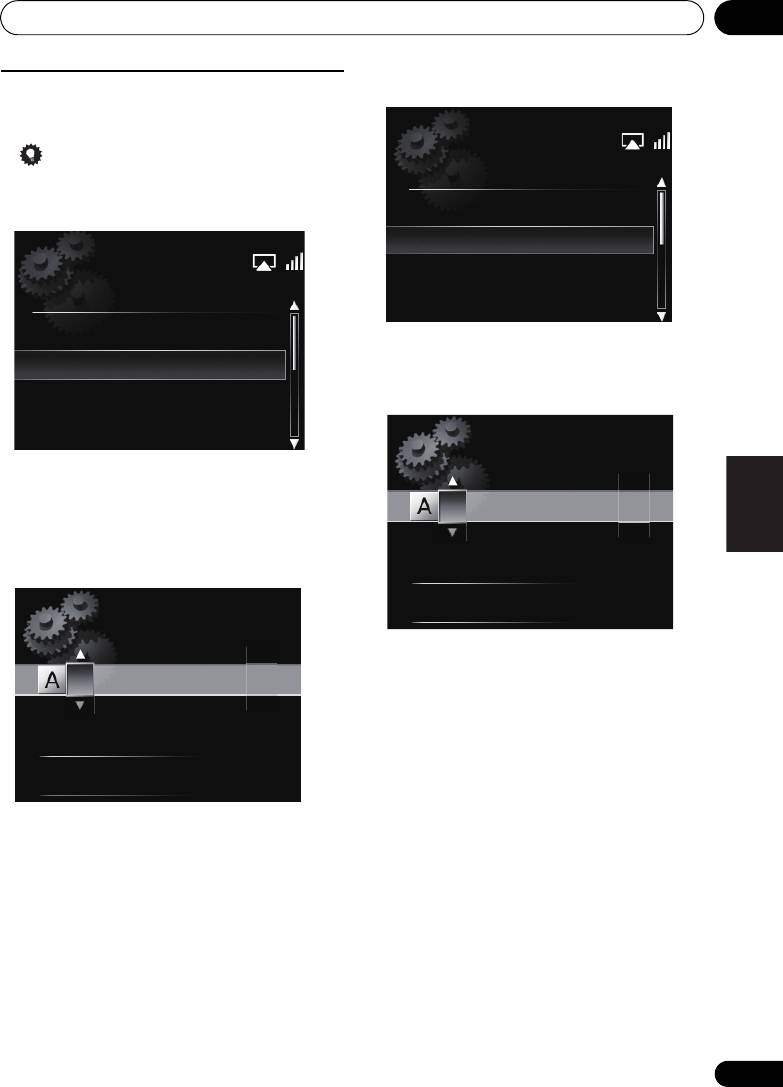
Изменение настроек
13
Wireless Setting (Настройка беспроводной сети)
3 С помощью
/
выберите тип защиты,
затем нажмите
ENTER
.
1 С помощью
/
выберите Manual, затем
нажмите
ENTER
.
Deutsch
Совет
• Чтобы выбрать Auto, выберите имя сети, к которой вы
хотите выполнить подключение, и следуйте
инструкциям с шага 4.
Italiano
Nederlands
• Если вы выбрали None. Шаг 5
4 С помощью
///
введите Pass
Phrase или WEP Key.
Pyccкий
2 С помощью
///
введите SSID,
затем нажмите
ENTER
.
• /: Перемещение позиции настройки.
• /: Изменение отображаемого символа.
• SOUND: Переключение типов символов.
• CLEAR: Удаление символов по одному.
• /: Перемещение позиции настройки.
• /: Изменение отображаемого символа.
• SOUND: Переключение типов символов.
• CLEAR: Удаление символов по одному.
5 С помощью
/
выберите DHCP Off,
затем нажмите
ENTER
.
Отобразится экран настройки IP-адреса.
6 С помощью
///
или цифровых
кнопок настройте цифры, затем нажмите
ENTER
.
• /: Перемещение позиции настройки.
• /: Увеличение или уменьшение значений.
37
Ru
Available Wireless Networks
AAAAA
BBBBB
CCCCC
DDDDD
SSID
[SOUND]
Change Text
[CLEAR]
Delete One Character
Security Select
None
WEP
WPAPSK TKIP
WPAPSK AES
Enter Password
[SOUND]
Change Text
[CLEAR]
Delete One Character
X-SMC5_SYXZT8_En.book 37 ページ 2011年8月19日 金曜日 午後4時56分
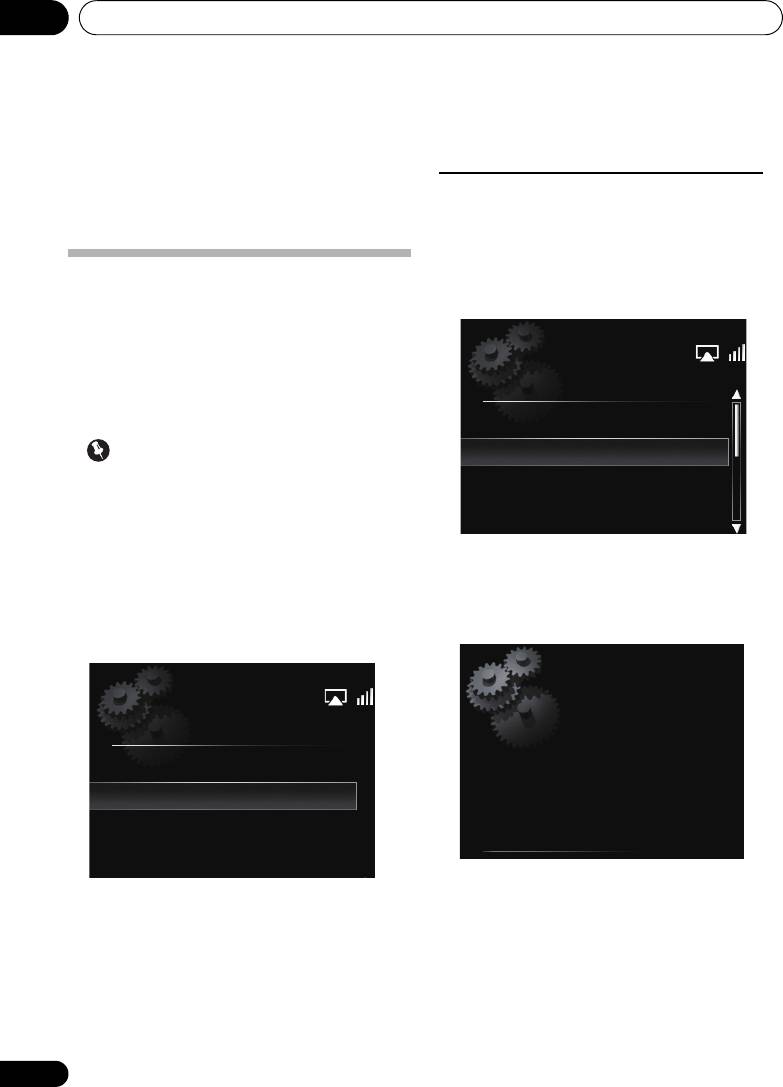
13
Изменение настроек
• Приведенные ниже элементы являются
• PIN Input
настраиваемыми. Подробнее о настраиваемых элементах
Настройки соединения выполняются путем ввода 8-
см. шаг 2 в разделе Wired Setting (Настройка проводной
значного PIN-кода, отображаемого на главном дисплее,
сети) на стр. 36.
для выбранной точки доступа. Следуйте инструк
циям,
Static IP Address (Статический IP-адрес)
п
риведенным в разделе «Соединение с помощью
конфигурации путем ввода PIN-кода» справа.
Subnet Mask (Маска подсети)
Gateway Address (Адрес шлюза)
Соединение путем ввода PIN-кода (PIN Input)
Preferred DNS/Alternate DNS (Предпочитаемый
1 Нажмите SET UP и выберите Network
DNS/Альтернативный DNS)
Setting
WPS
PIN Input
, затем нажмите
Proxy Setup (Настройка прокси-сервера)
ENTER
.
2 С помощью
/
выберите точку
Настройка соединения WPS
доступа, к которой вы хотите выполнить
WPS представляет собой сокращение от Wi-Fi Protected Setup
подключение, затем нажмите
ENTER
.
(безопасная настройка беспроводной сети). Это стандарт,
установленный отраслевой группой Wi-Fi Alliance, для
функции, позволяющей простыми операциями выполнять
настройки, связанные с установлением соединений между
устройствами беспроводной локальной сети, совместимыми с
WPS, и шифрованием данных.
Available Wireless Networks
Данное устройство поддерживает конфигурацию нажатием
кнопок и конфигурацию путем вода PIN-кода.
AAAAA
ВАЖНО
BBBBB
• Для того чтобы использовать соединение WPS, параметр
CCCCC
Network Type необходимо установить на Wireless или
Auto. Чтобы изменить тип сети, см. стр. 31.
DDDDD
1 Нажмите
SET UP
.
На главном дисплее отобразится экран Initial Setup.
3 Проверьте PIN-код данного устройства,
2 Выберите Network Setting
WPS.
затем нажмите
ENTER
.
PIN-код данного устройства отобразится на главном дисплее.
3 С помощью
/
выберите PBC
Вы должны проверить данный PIN-код для подключения к
(Конфигурация нажатием кнопок) или
PIN
сети.
Input
(Ввод PIN-кода), затем нажмите
ENTER
.
Select WPS Method
PBC (Push Button Configuration)
PIN Input
4 В течение 2 минут после закрытия
• PBC (Push Button Configuration)
сообщения о PIN-коде введите PIN-код для
Настройки соединения выполняются автоматически
точки доступа, выбранной в шаге 2.
простым нажатием кнопок WPS на устройствах
• Метод ввода PIN-кода отличается в зависимости от
беспроводной локально сети, совместимых с WPS.
используемого устройства локальной сети. За подробной
Следуйте инструкциям на главном экране. Это самый
информацией обращайтесь к инструкциям по
простой способ выполнения настроек, он возможен,
эксплуатации к используемому устройству локальной
когда устройства беспроводной локальной сети,
сети.
совместимые с WPS, оснащены кнопкой WPS.
38
Ru
87654321
[ENTER] OK
X-SMC5_SYXZT8_En.book 38 ページ 2011年8月19日 金曜日 午後4時56分




